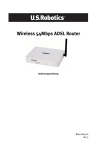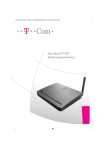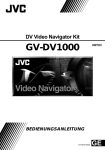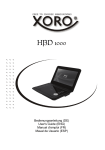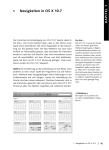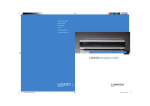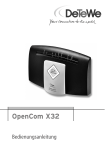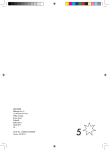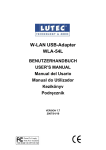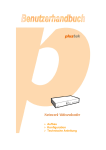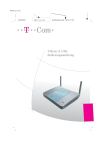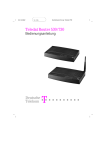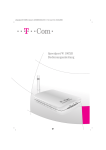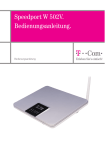Download Sinus 154 DSL Basic SE (Stand: 07.2004)
Transcript
Sinus 154 DSL Basic SE / deutsch / A31008-E515-A105-2-19 / cover1_DSL_basic.fm / 09.07.2004 Com m= ==!"§==Co Sinus 154 DSL Basic SE Bedienungsanleitung U1 Sinus 154 DSL Basic SE / deutsch / A31008-E515-A105-2-19 / cover2.fm / 09.07.2004 Sicherheitshinweise Sicherheitshinweise Beachten Sie die folgenden Hinweise, um sich vor körperlichen Schäden zu bewahren: u Öffnen Sie niemals das Gerät oder das Steckernetzteil selbst. u Berühren Sie niemals die Steckkontakte mit spitzen und metallischen Gegenständen. u Während eines Gewitters dürfen Sie das Gerät nicht installieren. Sie sollten auch keine Leitungsverbindungen stecken oder lösen, um sich nicht der Gefahr eines elektrischen Schlags auszusetzen. u Verlegen Sie die Leitungen so, dass niemand darauf treten oder darüber stolpern kann. u Betreiben Sie das Gerät nur mit dem mitgelieferten Netzteil SNG 3-acc (12 VDC/1A) und schließen Sie es nur an Stromsteckdosen an, die den im Typenschild angegebenen Werten entsprechen. Fassen Sie das Netzteil nicht mit nassen Händen an. Beachten Sie beim Aufstellen, Anschließen und Bedienen des Sinus 154 DSL Basic SE unbedingt die folgenden Hinweise: u Bei Auf-Tisch-Betrieb: Stellen Sie das Gerät auf eine rutschfeste Unterlage! u Bei Wandmontage: Achten Sie darauf, dass beim Bohren der Dübellöcher keine in der Wand verlaufenden Leitungen oder Rohre beschädigt werden. u Stellen Sie das Gerät entfernt von: – Wärmequellen, – direkter Sonneneinstrahlung, – anderen elektrischen Geräten auf. u Stellen Sie das Gerät nicht auf eine hitzeempfindliche Oberfläche. u Schützen Sie das Gerät vor Nässe, Staub, aggressiven Flüssigkeiten und Dämpfen und benutzen Sie es nicht in Feuchträumen (z. B. im Bad) oder in explosionsgefährdeten Bereichen. u Legen Sie keine Gegenstände auf dem Gerät ab. Die Lüftungsschlitze des Sinus 154 DSL Basic SE müssen zur Luftzirkulation frei sein. u Schließen Sie die Kabel nur an den dafür vorgesehenen Dosen/Buchsen an. Schließen Sie nur zugelassenes Zubehör an. u Reinigen Sie das Gerät mit einem weichen, trockenen Tuch. Scharfe Reinigungsmittel oder Lösungsmittel sind nicht geeignet. u Das Gerät darf nur von autorisiertem Service-Personal repariert werden. u Eine Haftung der Deutschen Telekom AG für Schäden aus nicht bestimmungsgemäßem Gebrauch des Sinus 154 DSL Basic SE kann nicht übernommen werden. II Sinus 154 DSL Basic SE / deutsch / A31008-E515-A105-2-19 / cover3_4.fm / 09.07.2004 Gesamtansicht Gesamtansicht Antennen Leuchtanzeigen 1 2 3 4 5 1 2 3 4 5 Leuchtanzeige Bedeutung Power T-DSL Online WLAN LAN Zeigt den Betriebszustand an. Zeigt den Zustand des T-DSL-Anschlusses an. Zeigt an, ob eine Internet-Verbindung besteht. Zeigt den Zustand der Funkverbindungen an. Zeigt den Zustand der LAN-Anschlüsse an. Detaillierte Informationen zu den Leuchtanzeigen finden Sie im Abschnitt „Leuchtanzeigen“ auf S. 18. III Sinus 154 DSL Basic SE / deutsch / A31008-E515-A105-2-19 / cover3_4.fm / 09.07.2004 Gesamtansicht Anschlusselemente Auf der Rückseite des Geräts befinden sich die Anschlusselemente: 1 1 2 3 2 3 4 5 Anschluss Funktion T-DSL SNG 3-acc Reset Buchse für den Anschluss an den Splitter Buchse für den Anschluss des Netzgeräts Reset-Taste zum Zurücksetzen des Geräts Wenn Sie die Reset-Taste 2 Sekunden lang drücken, wird der Router neu gestartet (Reboot). Wenn Sie die Reset-Taste 5 Sekunden lang drücken, wird die Konfiguration des Routers auf die Werkseinstel- 4 5 Power LAN lungen zurückgesetzt (s. S. 114). Schalter zum Ein- und Ausschalten des Geräts Ethernet-Buchse für den Anschluss an einen Rechner oder Hub/Switch (LAN) IV Sinus 154 DSL Basic SE / deutsch / A31008-E515-A105-2-19 / Sinus_154_IVZ.fm / 09.07.2004 Inhaltsverzeichnis Inhaltsverzeichnis — — — — — — — — Sicherheitshinweise II — — — — — — — — Gesamtansicht III Anschlusselemente . . . . . . . . . . . . . . . . . . . . . . . . . . . . . . . . . . . . . . . . . . . . . . . . . . . . . . . IV — — — — — — — — Inhaltsverzeichnis 1 — — — — — — — — Einführung 3 Einsatzmöglichkeiten . . . . . . . . . . . . . . . . . . . . . . . . . . . . . . . . . . . . . . . . . . . . . . . . . . . . . . 4 Sicherheit im öffentlichen Netz: Firewall . . . . . . . . . . . . . . . . . . . . . . . . . . . . . . . . . . . . . . 9 Sicherheit im Funknetz: Verschlüsseln . . . . . . . . . . . . . . . . . . . . . . . . . . . . . . . . . . . . . . 10 — — — — — — — — Inbetriebnahme 13 Gerät auspacken . . . . . . . . . . . . . . . . . . . . . . . . . . . . . . . . . . . . . . . . . . . . . . . . . . . . . . . . . 13 Aufstellort . . . . . . . . . . . . . . . . . . . . . . . . . . . . . . . . . . . . . . . . . . . . . . . . . . . . . . . . . . . . . . . 14 Anschließen . . . . . . . . . . . . . . . . . . . . . . . . . . . . . . . . . . . . . . . . . . . . . . . . . . . . . . . . . . . . . 15 — — — — — — — — Einbinden ins LAN 19 Allgemeines . . . . . . . . . . . . . . . . . . . . . . . . . . . . . . . . . . . . . . . . . . . . . . . . . . . . . . . . . . . . . 19 Vorbereiten des einzubindenden Rechners/Netzwerks . . . . . . . . . . . . . . . . . . . . . . . 20 — — — — — — — — Basiskonfiguration 29 Das Konfigurationsprogramm . . . . . . . . . . . . . . . . . . . . . . . . . . . . . . . . . . . . . . . . . . . . . . 29 Basiskonfiguration des Netzzugangs mit dem Assistenten . . . . . . . . . . . . . . . . . . . . 34 — — — — — — — — Erweiterte Konfiguration 42 Aufrufen des Konfigurationsprogramms für erweiterte Einstellungen . . . . . . . . . . . 42 Sicherheit für den Netzbetrieb . . . . . . . . . . . . . . . . . . . . . . . . . . . . . . . . . . . . . . . . . . . . . 44 Netzwerkeinstellungen . . . . . . . . . . . . . . . . . . . . . . . . . . . . . . . . . . . . . . . . . . . . . . . . . . . . 65 1 Sinus 154 DSL Basic SE / deutsch / A31008-E515-A105-2-19 / Sinus_154_IVZ.fm / 09.07.2004 Inhaltsverzeichnis — — — — — — Administration des Sinus 154 — DSL Basic SE— 86 Internet-Verbindung manuell starten oder beenden . . . . . . . . . . . . . . . . . . . . . . . . . . 86 Status des Routers anzeigen . . . . . . . . . . . . . . . . . . . . . . . . . . . . . . . . . . . . . . . . . . . . . . . 88 Hilfsmittel zur Administration . . . . . . . . . . . . . . . . . . . . . . . . . . . . . . . . . . . . . . . . . . . . . . 92 Konfiguration sichern und laden . . . . . . . . . . . . . . . . . . . . . . . . . . . . . . . . . . . . . . . . . . . 96 — — — — — — — — Anhang 101 Behandlung von IP-Adressen . . . . . . . . . . . . . . . . . . . . . . . . . . . . . . . . . . . . . . . . . . . . 101 Generelles Reset (Hard-Reset) . . . . . . . . . . . . . . . . . . . . . . . . . . . . . . . . . . . . . . . . . . . 114 Selbsthilfe bei Problemen . . . . . . . . . . . . . . . . . . . . . . . . . . . . . . . . . . . . . . . . . . . . . . . 115 Technischer Kundendienst . . . . . . . . . . . . . . . . . . . . . . . . . . . . . . . . . . . . . . . . . . . . . . 117 CE-Zeichen . . . . . . . . . . . . . . . . . . . . . . . . . . . . . . . . . . . . . . . . . . . . . . . . . . . . . . . . . . . . 117 Technische Daten . . . . . . . . . . . . . . . . . . . . . . . . . . . . . . . . . . . . . . . . . . . . . . . . . . . . . . 118 Gewährleistung . . . . . . . . . . . . . . . . . . . . . . . . . . . . . . . . . . . . . . . . . . . . . . . . . . . . . . . . 119 Reinigen . . . . . . . . . . . . . . . . . . . . . . . . . . . . . . . . . . . . . . . . . . . . . . . . . . . . . . . . . . . . . . 119 Rücknahme von alten Geräten . . . . . . . . . . . . . . . . . . . . . . . . . . . . . . . . . . . . . . . . . . . 120 — — — — — — — — Stichwörter 121 2 Sinus 154 DSL Basic SE / deutsch / A31008-E515-A105-2-19 / einfuehrung.fm / 09.07.2004 Einführung Einführung Herzlichen Glückwunsch, dass Sie sich für den Sinus 154 DSL Basic SE der Deutschen Telekom AG, T-Com entschieden haben. Der Sinus 154 DSL Basic SE ist ein Breitband-Router mit integriertem DSL-Modem, der den Rechnern (Clients) in Inhausnetzen sowohl die Kommunikation untereinander als auch den Zugang zum Internet ermöglicht. Dabei unterstützt er kabellose funkgesteuerte lokale Netzwerke (WLAN) ebenso wie kabelgebundene lokale Netzwerke (Ethernet-LAN). Als SOHO-Router (Small Office, Home Office) ermöglicht er die Anbindung an ein öffentliches Netzwerk über xDSL, z. B. T-DSL, und übernimmt dabei den Verbindungsaufbau für alle Rechner. Um ein kabelgebundenes LAN einzurichten, schließen Sie einen Switch oder einen Hub an. Über diesen verbinden Sie weitere Rechner. Zudem erweitern Sie Ihr Netzwerk ganz einfach über WLAN-Verbindungen. Der für das kabelgebundene Netzwerk notwendige Hub (Anschlussgerät für sternförmige Netzwerke) oder Switch (selbststeuernder Hub), ebenso wie zusätzliche Kabel (CAT-5) zur Verbindung von Switch/Hub an die Rechner sind nicht im Lieferumfang enthalten. Die Deutsche Telekom AG berät Sie gern in ihrem T-Punkt, über die Serviceline 0800 330 1000 oder im Internet über http://www.t-com.de. Ihr Sinus 154 DSL Basic SE ermöglicht, dass mehrere Rechner im LAN über einen Anschluss auf das Internet zugreifen können. Sicherheitsaspekte Die Sinus 154-Produktreihe bietet umfangreiche Sicherheitsfunktionen gegen unberechtigte Zugriffe aus dem Internet auf die Rechner des lokalen Netzes, gegen Abhörversuche des Funkverkehrs im kabellosen Netzwerk und gegen Gebrauch der Kommunikationsmöglichkeiten durch unerwünschte Teilnehmer am Netzbetrieb. Nähere Informationen dazu finden Sie in den Abschnitten „Sicherheit im öffentlichen Netz: Firewall“ und „Sicherheit im Funknetz: Verschlüsseln“ ab S. 9. Warenzeichen oder Handelsnamen, die in dieser Anleitung erscheinen, dienen der Kennzeichnung der Bedienschritte und bedeuten nicht, dass sie frei verfügbar sind. Sie sind in jedem Fall Eigentum des entsprechenden Inhabers der Rechte. 3 Sinus 154 DSL Basic SE / deutsch / A31008-E515-A105-2-19 / einfuehrung.fm / 09.07.2004 Einführung Einsatzmöglichkeiten — — — — — — — — Anschluss ans öffentliche Netzwerk Ihr Sinus 154 DSL Basic SE ermöglicht den Zugang aller angeschlossenen Rechner zum Internet. Um den Zugang ins öffentliche Netzwerk zu erhalten, benötigen Sie einen DSL-Anschluss, z. B. T-DSL, der Ihnen von einem Dienstanbieter (Provider) wie T-Com zur Verfügung gestellt wird. DSL ist ein Zusatz zum Basisnetz. Sie können es sowohl für analoge Netzwerke als auch für das ISDN beantragen und z. B. über T-ISDN oder T-Net 100 realisieren. ADSL (Asymmetrical Digital Subscriber Line = Asymmetrischer, digitaler Benutzeranschluss) Ihr Sinus 154 DSL Basic SE ist für dieses Übertragungsverfahren ausgelegt und beinhaltet bereits das dafür notwendige Modem. Asymmetrisch bedeutet, dass in Richtung vom Internet zum Anwender (downstream) bei T-DSL in einem der möglichen Übertragungsprofile zum Beispiel ab 1000 Kbps übertragen werden, vom Anwender ins Internet (upstream) bis zu 384 Kbps. Da bei T-DSL der Datenstrom über einen Splitter (Trennvorrichtung) von den Kanälen für die Nicht-Datendienste abgetrennt wird, stehen Ihnen die vom Grunddienst vorliegenden Leitungen (analog: eine Leitung, eine Rufnummer, ISDN: zwei Leitungen, mindestens drei Rufnummern (MSN)) auch dann zur Verfügung, wenn Ihre Rechner im Internet kommunizieren. 4 Sinus 154 DSL Basic SE / deutsch / A31008-E515-A105-2-19 / einfuehrung.fm / 09.07.2004 Einführung — — — — — — — — Aufbau eines lokalen Netzwerks Mit dem Sinus 154 DSL Basic SE können Sie ein lokales Netzwerk, z. B. ein Heimnetz, aufbauen. Alle Rechner dieses Netzwerks können miteinander kommunizieren und erhalten den Zugang zum Internet. Sie haben verschiedene Möglichkeiten des Netzaufbaus. Sie können u mit dem Sinus 154 DSL Basic SE ein kabelloses Netzwerk (WLAN) aufbauen. u mit dem Sinus 154 DSL Basic SE und einem Switch/Hub ein kabelgebundenes lokales Netzwerk (Ethernet) aufbauen. u mit dem Sinus 154 DSL Basic SE ein lokales Netzwerk, bestehend aus kabellosen und kabelgebundenen Netzwerkkomponenten aufbauen. Für die kabelbebundenen Komponenten benötigen Sie einen Switch/Hub. u durch den Einsatz des Sinus 154 DSL Basic SE und dem Repeater Sinus 154 XR (oder einem zweiten Sinus 154 DSL Basic SE) die Reichweite Ihres kabellosen lokalen Netzwerkes erweitern. Kabelloses lokales Netzwerk (WLAN) Im kabellosen lokalen Netzwerk (WLAN) wird die Verbindung zwischen den Rechnern über Funk hergestellt. Die PCs müssen dazu mit einem kabellosen Netzwerkadapter (WLAN-Adapter z. B. Sinus 154 card, Sinus 154 pcicard oder Sinus 154 data) gemäß Standard IEEE 802.11b oder 802.11g ausgestattet sein. Auch wenn Sie ein kabelloses Netzwerk betreiben wollen, empfehlen wir, dass Sie mindestens einen Rechner über ein Ethernet-Kabel an den Router anschließen. Der Grund für diesen Anschluss liegt im Besonderen darin, dass dieser Rechner zum Verwalten des Routers und des Netzwerks dient. Für kabellose Netzwerke unterscheiden wir zwei Betriebsarten: u Ad-hoc-Modus u Infrastruktur-Modus Ad-hoc-Netzwerk Ad-hoc-Netzwerke besitzen keine feste Netzinfrastruktur. Die mobilen Netzkomponenten, die direkt und kabellos miteinander kommunizieren, formen das Netzwerk „ad hoc“, also bei Bedarf. Alle Stationen im Netzwerk sind gleichberechtigt. Anwendungsgebiete für Ad-hoc-Netzwerke finden sich überall dort, wo Kommunikationsnetze schnell und ohne existierende Netzinfrastruktur aufgebaut werden sollen und die Teilnehmer mobil sind. Das Ad-hoc-Netzwerk ist ein kabelloses Netzwerk, das ohne den Einsatz eines Access Point oder Routers aufgebaut wird. 5 Sinus 154 DSL Basic SE / deutsch / A31008-E515-A105-2-19 / einfuehrung.fm / 09.07.2004 Einführung ((( ((( ((( Ad-hoc-Netzwerk ((( ((( Infrastruktur-Netzwerk Der Infrastruktur-Modus dient dazu, kabellose und kabelgebundene Netzwerke miteinander zu verbinden. Zusätzlich zu den mobilen Stationen benötigt der Infrastruktur-Modus einen Access Point (Zugangspunkt). Im Infrastruktur-Modus findet die Kommunikation zwischen den Stationen im Netzwerk immer über einen Access Point statt. Anders als beim Ad-hoc-Modus, baut der Access Point das kabellose Netzwerk dauerhaft auf. Jede Station, die Teil des kabellosen Netzwerks sein will, muss sich beim Access Point anmelden, bevor ihr erlaubt wird, Daten auszutauschen. Der Einsatz eines Access Points vergrößert außerdem die Reichweite des kabellosen Netzwerks. Der Access Point kann die Verbindung von den mobilen Stationen eines kabellosen Netzwerks zu einem kabelgebundenen LAN (Ethernet) oder zum Internet herstellen. In diesem Fall spricht man von der RouterFunktionalität des Gerätes. Der Router leitet Datenpakete, die nicht an Stationen seines Netzwerks gerichtet sind, nach „draußen“ weiter und übergibt Datenpakete, die von „außen“ kommen, an die richtige Station seines Netzwerks. Der Sinus 154 DSL Basic SE bietet die Funktionalität eines Access Point. Sie können mit seiner Hilfe u kabellos verbundene Rechner an das Internet anschließen und u kabellos verbundene Rechner mit einem Ethernet-Netzwerk verbinden (nur mit Einsatz eines Hub oder Switch möglich). Der Infrastruktur-Modus ist die Standard-Konfiguration für den Sinus 154 DSL Basic SE. 6 Sinus 154 DSL Basic SE / deutsch / A31008-E515-A105-2-19 / einfuehrung.fm / 09.07.2004 Einführung Kopplung eines kabellosen Netzwerks (WLAN) an ein Ethernet (LAN) Eine wesentliche Stärke kabelloser Netzwerke ist die Möglichkeit, einfach mit existierenden Ethernet-Netzwerken zusammenarbeiten zu können. Sie können ein kabelloses Netzwerk aufbauen, um mobile Stationen mit einem existierenden kabelgebundenen Netzwerk zu verbinden. Dies erfordert von allen Stationen des kabellosen Netzwerks, dass sie im Infrastruktur-Modus arbeiten. ((( ((( Kabelloses Netzwerk (WLAN) ((( Access Point ((( Ethernet Kabelgebundenes lokales Netzwerk (Ethernet) Im kabelgebundenen lokalen Netzwerk wird die Verbindung zwischen den Rechnern über eine EthernetVerkabelung hergestellt. Der Sinus 154 DSL Basic SE besitzt dazu einen Ethernet-LAN-Port zum Anschluss an einen Switch oder einen Hub. Die Rechner müssen mit einem Ethernet-Netzwerkadapter ausgestattet sein, der über ein Ethernet-Kabel mit einem LAN-Port des Switches/Hubs verbunden ist. Neue Rechner sind häufig schon ab Werk mit einem entsprechenden Anschluss ausgestattet. Ethernet-Kabel (CAT-5) erhalten Sie im Fachhandel. 7 Sinus 154 DSL Basic SE / deutsch / A31008-E515-A105-2-19 / einfuehrung.fm / 09.07.2004 Einführung Ethernet Das im Lieferumfang enthaltene Ethernet-Kabel dient dem Anschluss an den Splitter. 8 Sinus 154 DSL Basic SE / deutsch / A31008-E515-A105-2-19 / einfuehrung.fm / 09.07.2004 Einführung Sicherheit im öffentlichen Netz: Firewall Jedes Netzwerk, ob kabelgebunden oder über Funk, kann durch technische Mittel abgehört werden. Durch den Anschluss Ihres lokalen Netzwerks an das öffentliche Netzwerk entstehen nicht unerhebliche Gefahren für die Sicherheit Ihrer Daten und Anwendungen. Grundsätzlich sollten Sie, wie beim Einzelanschluss, Ihre Rechner durch Virenscanner gegen heimtückische, versteckte Angriffe von außen, z. B. über eMail, schützen. Virenscanner schützen jedoch nicht gegen unberechtigten Zugriff von außen (Hacker). Um dieser Gefahr entgegenzutreten, bietet Ihr Sinus 154 DSL Basic SE einen Schutz: Die Firewall-Funktion (s. S. 44). Sie bietet folgende Schutz- und Steuerelemente: u die Zugriffskontrolle für abgehenden Verkehr, bei der Sie für jeden Rechner mittels seiner IP-Adresse festlegen können, welche Internet-Dienste genutzt werden können. u die URL-Sperre verhindert, dass von Ihren Rechnern unerwünschte Web-Seiten aufgerufen werden können. u Zurückweisen von angeforderten Diensten (DoS = Denial of Services = Zurückweisen von Diensten) als vorbeugenden Schutz gegen Angriffe von Hackern, welche die Leistungskapazität Ihres Rechners für eigene Zwecke nutzen möchten. – Mitschreiben der Vorgänge, die an der Firewall stattfinden ( Real-time logging). Sie können dieses Logbuch auswerten und werden dadurch in die Lage versetzt, Ihre Schutzmaßnahmen weiterhin zu verbessern. – Eine eMail, die Ihnen der Router schickt, gibt Ihnen Details über den Angreifer. Wir empfehlen, dass Sie die Firewall zum Schutz gegen Angriffe einrichten und in Ihrem LAN/WLAN die dort möglichen Schutzmaßnahmen aktivieren. 9 Sinus 154 DSL Basic SE / deutsch / A31008-E515-A105-2-19 / einfuehrung.fm / 09.07.2004 Einführung Sicherheit im Funknetz: Verschlüsseln Für Unbefugte ist es verhältnismäßig einfach, in kabellose Netzwerke einzudringen. Deswegen empfehlen wir im Funkverkehr den Einsatz der Verschlüsselung, wenn Sie Ihr kabelloses Inhausnetz mit Produkten der Familie Sinus 154 aufgebaut haben. Ihr Sinus 154 DSL Basic SE setzt, wie alle Produkte der Reihe Sinus 154, wirksame Verschlüsselungsverfahren ein, die Fremdzugriffe (hacking) ins Funknetz weitgehend ausschließen. Ein Verschüsselungsverfahren verändert die Daten beim Senden nach einem von Ihnen bestimmbaren Schlüssel, so dass nur jemand, der diesen Schlüssel besitzt, den Zusammenhang und Inhalt des Datenstroms erkennen kann. Der Empfänger, der den gleichen Schlüssel einsetzt, entschlüsselt die Daten, die dann wieder wie zuvor zur Verfügung stehen. Es gibt derzeit zwei Verfahren, die in kabellosen Netzen eingesetzt werden: u WEP (Wired Equivalent Privacy) u WPA (Wi-Fi Protected Access) Dabei ist WEP das ältere Verfahren, das derzeit sehr häufig im Einsatz ist. WPA wurde entwickelt, um die von WEP gebotenen Sicherheit noch zu verbessern. Die Produkte der Sinus 154-Reihe unterstützen neben WEP den besonders hohen Sicherheitsstandard von WPA. Wenn Sie mit Geräten in Ihrem Netzwerk zusammenarbeiten, die WPA nicht unterstützten, können Sie den WEP-Verschlüsselungsmechnismus verwenden. WEP Beim WEP-Verfahren können Sie entweder selbst einen Schlüssel vergeben oder einen Schlüssel aus einem von Ihnen festgelegten Kennsatz generieren lassen. Für das Errechnen des Schlüssels stehen zwei Sicherheitsstufen zur Verfügung: u 64-Bit-Verschlüsselung: zum Errechnen des Schlüssels aus den Ausgangsinformationen, z. B. Ihrem Kennsatz, werden 64 Bit verwendet. u 128-Bit-Verschlüsselung: zum Errechnen werden 128 Bit verwendet, womit einen höhere Sicherheit gegen Entschlüsselung erreicht werden kann. Dieser komplexe Verschlüsselungsvorgang läuft für Sie verdeckt ab. Sie wählen nur die Sicherheitsstufe und geben einen Zeichensatz ein, aus dem für Sie der Schlüssel errechnet wird. Auf der Basis dieses Zeichensatzes werden Ihnen vier mögliche Schlüssel zur Verfügung gestellt, aus denen Sie, sozusagen als persönlicher Zufallsgenerator, einen auswählen. 10 Sinus 154 DSL Basic SE / deutsch / A31008-E515-A105-2-19 / einfuehrung.fm / 09.07.2004 Einführung Alle Stationen im Netzwerk verwenden den gleichen Schlüssel. Bewahren Sie deshalb den Schlüsselsatz und die Schlüsselnummer sicher vor dem Zugriff von Unbefugten auf. Wie Sie einen WEP-Schlüssel einrichten, ist im Abschnitt „WEP-Verschlüsselung“ auf S. 38 bzw. S. 57 beschrieben. WPA Zur Verbesserung der von WEP bereitgestellten Sicherheit, wurde WPA entwickelt. WPA verwendet den gleichen Verschlüsselungsmechanismus, benutzt jedoch zur Schlüsselerzeugung das Verfahren TKIP (Temporal Key Integrity Protocol). TKIP besteht aus vier Elementen: einem Schlüsselmix pro Paket, einem Nachrichtenintegritätscheck (MIC), einem Initialisierungsvektor mit verbesserten Auswahlregeln sowie einem Erneuerungsmechanismus für die Schlüssel. Der Schlüsselmix bezieht die MAC-Adesse des jeweiligen Gerätes mit ein. Dadurch benutzen nicht mehr alle Teilnehmer wei bei WEP den gleichen Schlüssel. Die verbesserten Auswahlregeln für die Initialisierungsvektoren und die Schlüsselerneuerung verhindern, dass der öffentlich übertragene Initialisierungsvektor je doppelt mit einem Schlüssel verwendet wird. Wenn Sie ein kleines Netzwerk (zu Hause oder im Büro) betreiben, dann ist die Verwendung der WPA-Verschlüsselung vollkommen ausreichend, um Ihr Netzwerk zu sichern. In diesem Fall definieren Sie für Ihren Router ein Kennwort (Pre-shared Key). Die Schlüsselerzeugung erfolgt automatisch. Wie Sie ein solches Kennwort einrichten ist im Abschnitt „WPA-Verschlüsselung“ auf S. 60 beschrieben. Um Zugang zum Router und damit zum kabellosen Netz zu erhalten, muss jeder Rechner dieses Kennwort für den Zugriff verwenden. Um WPA nutzen zu können, müssen die Netzwerkadapter WPA unterstützen. Ist dies nicht der Fall, ist auf diesen Rechnern zusätzliche Software notwendig. Das System muss dazu mit dem Betriebssystem Windows® XP ausgestattet sein. Sie finden auf der Web-Seite von Microsoft® ein Update, mit dem Sie WPA auf Ihrem Rechner nachrüsten können. Die Konfiguration erfolgt dann mit dem StandardKonfigurationstool für „Wireless Network Connections“ Ihres Windows-Systems. Weitere Informationen erhalten Sie auf der Web-Seite von Microsoft. 802.1x Bei größeren Netzwerken (z. B. in Unternehmen) sieht WPA eine zusätzliche Authentifizierung mittels eines im Standard IEEE 802.1x beschriebenen Verfahrens vor. Dabei wird für die Benutzerverwaltung ein Authentifizierungsserver eingesetzt. Dieser steuert die Anmeldung von Benutzern über Benutzerkennungen und Passwörter. In diesem Fall verwenden Sie für Ihren Router kein Kennwort (Pre-shared Key) sondern wählen die Option 802.1x (s. S. 60) und konfigurieren dann den Zugang zu einem Authentifizierungsserver. Als Authentifizierungssever können Sie den Router-internen Tiny-Server oder einen externen RADIUS-Server verwenden. 11 Sinus 154 DSL Basic SE / deutsch / A31008-E515-A105-2-19 / einfuehrung.fm / 09.07.2004 Einführung Zugangskontrolle über MAC-Filter Wenn Sie zudem noch Zugriffsrechte über MAC-Filter (Medium Access Control) an Ihrem Zugangspunkt (Access Point) einrichten, erreichen Sie optimale Sicherheit für Ihr lokales Netzwerk. Dabei werden ausschließlich diejenigen Rechner im kabellosen Netzwerk akzeptiert, deren MAC-Adresse Sie explizit in eine Filterliste eintragen. Dies ist im Abschnitt „MAC-Zugangskontrolle“ auf S. 39 bzw. S. 63 beschieben. 12 Sinus 154 DSL Basic SE / deutsch / A31008-E515-A105-2-19 / inbetriebnahme.fm / 09.07.2004 Inbetriebnahme Inbetriebnahme Ihr Sinus 154 DSL Basic SE ist ein hochwertiges Gerät, das nur dann zu Ihrer Zufriedenheit arbeitet, wenn Sie alle für die Inbetriebnahme notwendigen Voraussetzungen erfüllen. Das bedeutet, dass Sie z.B. – das Gerät richtig konfigurieren, – die Sicherheitsvorschriften beachten, – die Hinweise zum Aufstellort berücksichtigen, – für die Systemvoraussetzungen sorgen. Gerät auspacken — — — — — — — — Verpackungsinhalt u Ein Sinus 154 DSL Basic SE u Ein Steckernetzteil SNG 3-acc (12 VDC/1A) u Ein CAT-5 Ethernetkabel, Länge 1,80 m u Eine CD-ROM mit dieser Bedienungsanleitung und dem Acrobat® Reader u Eine Kurzbedienungsanleitung — — — — — — — Verpackungsinhalt überprüfen— Bevor Sie Ihren Sinus 154 DSL Basic SE in Betrieb nehmen, sollten Sie zunächst sorgfältig überprüfen, ob irgendwelche Schäden u an der Verpackung darauf hindeuten, dass das Gerät beim Transport gestürzt ist! u am Gehäuse oder u am Steckernetzteil bzw. Netzkabel sichtbar sind! Auf keinen Fall dürfen Sie das Gerät in Betrieb nehmen, wenn es beschädigt ist! Wenden Sie sich im Zweifelsfall an den Technischen Kundendienst von T-Com (s. S. 117). Heben Sie die Originalverpackung des Gerätes auf. Sie können Sie dann für einen Transport anlässlich eines Umzuges oder zum Versand des Gerätes verwenden. 13 Sinus 154 DSL Basic SE / deutsch / A31008-E515-A105-2-19 / inbetriebnahme.fm / 09.07.2004 Inbetriebnahme Aufstellort Der Aufstellort des Sinus 154 DSL Basic SE muss sich in der Nähe einer Stromsteckdose befinden. Da die Verbindung des Sinus 154 DSL Basic SE zum Splitter über Ethernetkabel stattfindet, ist die Entfernung unerheblich. Diese Kabel können bis zu 100 m störungsfrei überbrücken. Das im Lieferumfang enthaltene Kabel hat eine Länge von ca. 1,80 m. Sollten Sie ein längeres Kabel benötigen, erhalten Sie dieses im Fachhandel. Für das Einbinden in Funknetze: Funkwellen werden durch Gegenstände und Wände gedämpft, deshalb sollte der Aufstellort so gewählt werden, dass möglichst wenig Hindernisse die Verbindung stören. Die Erfahrung hat gezeigt, dass mit einer Platzierung in oder über Tischhöhe die besten Ergebnisse erzielt werden. Funkwellen können die Funktion anderer Geräte stören. Achten Sie bei der Aufstellung darauf. — — — — — — — — Auf-Tisch-Betrieb Ihr Sinus 154 DSL Basic SE ist für den Tischbetrieb vorgesehen. Stellen Sie ihn so auf, dass die Abstrahlung der Antennen durch Gegenstände oder nahe Möbel nicht behindert wird. Moderne Möbel sind mit einer unübersehbaren Vielfalt von Lacken und Kunststoffen beschichtet und werden mit unterschiedlichen Lackpflegemitteln behandelt. Es ist nicht auszuschließen, dass manche dieser Stoffe Bestandteile enthalten, die die Kunststofffüße angreifen und erweichen. Die so durch Fremdstoffe veränderten Gerätefüße können auf der Oberfläche der Möbel unliebsame Spuren hinterlassen. Außerdem können temperaturempfindliche Oberflächen durch die Wärmentwicklung des Geräts beschädigt werden. 14 Sinus 154 DSL Basic SE / deutsch / A31008-E515-A105-2-19 / inbetriebnahme.fm / 09.07.2004 Inbetriebnahme — — — — — — — — Wandmontage Sie können Ihren Sinus 154 DSL Basic SE auch an der Wand befestigen. Dafür sind auf der Unterseite Bohrungen angebracht. Wenn Sie diese Möglichkeit nutzen, befestigen Sie Schrauben an der Wand und hängen Sie das Gerät so an die Schrauben, dass die Anzeigen nach unten gerichtet sind und die Kabel von oben hinter dem Gerät vorbei geführt werden. Die für eine Wandmontage notwendigen Schrauben und Dübel sind nicht im Lieferumfang enthalten. Anschließen ì Stellen Sie den Sinus 154 DSL Basic SE an der vorgesehenen Stelle auf. Anschluss an das öffentliche Netz (Splitter) ì Für den Anschluss an den Splitter stecken Sie das mitgelieferte Ethernetkabel (CAT-5) in die mit T-DSL gekennzeichnete Buchse an der Rückseite des Geräts. ì Stecken Sie das andere Ende in den Splitter. 15 Sinus 154 DSL Basic SE / deutsch / A31008-E515-A105-2-19 / inbetriebnahme.fm / 09.07.2004 Inbetriebnahme LAN-Verbindung herstellen Kabellos: Ein kabelloser Anschluss wird über einen kabellosen Netzwerkadapter hergestellt, der an Ihrem Rechner installiert sein muss. Dies kann ein Sinus 154 data, eine Sinus 154 card, eine Sinus 154 pcicard oder ein anderer IEEE 802.11g- oder 802.11b-kompatibler kabelloser Netzwerkadapter sein. Sie definieren ein kabelloses Netzwerk, indem Sie allen Geräten eine identische SSID zuweisen. Die voreingestellte SSID des Sinus 154 DSL Basic SE ist WLAN. Die SSID an den Netzwerkadaptern der Sinus 154-Produktreihe sind so eingestellt, dass sie den Router automatisch erkennen und Sie keine SSID einstellen müssen. Hinweise für andere Netzwerkadapter entnehmen Sie bitte den Bedienungsanleitungen zu diesen Geräten. Ist am kabellosen Netzwerkadapter Ihres Rechners die richtige SSID eingetragen, wird die Funkverbindung automatisch hergestellt, wenn Sie Ihren Router an das Stromnetz anschließen. Kabelgebunden: ì Stecken Sie ein Ethernetkabel in die mit LAN gekennzeichnete Buchse an der Rückseite des Geräts. ì Das andere Ende stecken Sie in die Buchse der Ethernet-Schnittstellenkarte an Ihrem Rechner. ì Schalten Sie den Rechner erst nach dem Anschließen ein. 16 Sinus 154 DSL Basic SE / deutsch / A31008-E515-A105-2-19 / inbetriebnahme.fm / 09.07.2004 Inbetriebnahme Anschluss an das Stromnetz Für den Anschluss an das Stromnetz prüfen Sie, ob die Anschlusswerte der Stromsteckdose denen entsprechen, die für die Primärseite des Netzteils auf dem Typenschild angegeben sind. Stecken Sie das Steckernetzteil nur dann in die Stromsteckdose, wenn sie den Anforderungen entspricht. ì Stecken Sie den Stecker des dünnen Kabels in die Anschlussbuchse für das Netzteil des Sinus 154 DSL Basic SE. ì Schließen Sie das Netzteil über eine eigene Steckdose an. Um mögliche Schäden zu vermeiden, stecken Sie das Netzteil nie in eine Stromsteckdose, von der Sie nicht sicher sind, dass sie den auf dem Typenschild angegebenen Werten entspricht. — — — — — — — — Antennen ausrichten ì Richten Sie die beiden Antennen aus. Wenn Sie eine möglichst große räumliche Abdeckung erreichen wollen, sollten die Antennen im rechten Winkel zueinander stehen. Eine größere Richtwirkung erzielen Sie, wenn die Antennen parallel ausgerichtet sind. Die Antennen sollten dann möglichst rechtwinklig zu der Richtung ausgerichtet sein, die zum Kommunikationspartner weist. Das Konfigurations- und Überwachungsprogramm von Netzwerkadaptern gibt Auskunft über die Qualität der Verbindung. Probieren Sie aus, welche Antennenstellung Ihren Bedingungen am Besten entspricht. 17 Sinus 154 DSL Basic SE / deutsch / A31008-E515-A105-2-19 / inbetriebnahme.fm / 09.07.2004 Inbetriebnahme — — — — — — — — Einschalten ì Schalten Sie den Sinus 154 DSL Basic SE über die mit „Power“ beschriftete Taste auf der Rückseite des Gerätes ein. — — — — — — — — Leuchtanzeigen Ihr Sinus 154 DSL Basic SE ist mit Leuchtanzeigen (LED) ausgestattet, welche folgende Bedeutung haben: LED Zustand Beschreibung Power Stetig Aus Stetig Gerät eingeschaltet und betriebsbereit Gerät ausgeschaltet oder nicht betriebsbereit T-DSL-Verbindung ist aufgebaut Blinkend T-DSL-Verbindung wird aufgebaut Online Aus Stetig Keine T-DSL-Verbindung Internet-Verbindung aufgebaut WLAN Aus Blinkend Internet-Verbindung getrennt Datenübertragung über WLAN LAN Aus Stetig Derzeit keine WLAN-Verbindung aktiv LAN-Verbindung existiert Blinkend Datenübertragung über LAN-Port Aus Derzeit keine Verbindung T-DSL 18 Sinus 154 DSL Basic SE / deutsch / A31008-E515-A105-2-19 / LAN.fm / 09.07.2004 Einbinden ins LAN Einbinden ins LAN Um Ihren Sinus 154 DSL Basic SE in Ihr lokales Netz einzubinden und um einen Zugang ins öffentliche Netz herzustellen, benötigen Sie keine spezielle Installationssoftware. Das Einbinden ins LAN geschieht mit den Hilfsmitteln, die das Betriebssystem Ihres Rechners zur Verfügung stellt. Das Herstellen einer Verbindung ins Internet, das Konfigurieren von IP-Adressen, die Anbindung ans Funknetz und Ähnliches, erfolgt mittels einer Web-basierten Konfiguration, die in der Firmware des Sinus 154 DSL Basic SE enthalten ist. Über den von Ihnen verwendeten Internet-Browser (z. B. Internet Explorer 5.5 oder Netscape 7.1) können Sie den Assistenten aufrufen und werden dann Schritt für Schritt durch das Einrichten des Zugangs zum Internet über den DSL-Anschluss geleitet. Dies ist im Kapitel „Basiskonfiguration“ ab S. 29 beschrieben. Zusätzlich bietet die Bedienoberfläche noch weitere Konfigurations- und Administrationsmöglichkeiten. Dies ist in den Kapiteln „Erweiterte Konfiguration“ ab S. 42 und „Administration des Sinus 154 DSL Basic SE“ ab S. 86 beschrieben. Allgemeines Im Regelfall kann der Sinus 154 DSL Basic SE problemlos in Betrieb genommen werden, da die Rechner im Netz so konfiguriert sind, dass die IP-Adressen (numerische Kennzeichnung der Rechner im Netz) dynamisch vergeben werden. Dies entspricht üblicherweise der Standardeinstellung der Netzwerkkonfiguration unter Windows® Betriebssystemen. Da dies jedoch manchmal für Windows-Netze unter WINS (Windows Name Services) und dem Transportprotokoll NetBEUI geschieht, sollten Sie zunächst auf jedem der Rechner prüfen, ob bei Ihrer installierten Ethernet-Karte bzw. den kabellosen Netzwerkadaptern das TCP/ IP Protokoll (Transmission Control Protocol/Internet Protocol) installiert ist. Ist dies nicht der Fall, müssen Sie dieses Protokoll hinzufügen (s. S. 20). Ihr Router beinhaltet einen DHCP-Server (Dynamic Host Configuration Protocol). DHCP ist ein Netzwerkprotokoll zum Steuern einer automatischen Netzkonfiguration über Netzadressen (IP-Adressen) für TCP/IP. Der DHCP-Server des Routers teilt selbständig den Rechnern IP-Adressen zu. Die Netzwerkadapter der Rechner müssen so konfiguriert sein, dass sie die IP-Adresse automatisch beziehen (s. S. 24). Ebenso ist es wichtig, dass sich die Rechner und weiteren Einrichtungen des Netzes in derselben Arbeitsgruppe (Domäne) befinden. Arbeitsgruppen (Domänen) kennzeichnen bestimmte Netze oder Netzbereiche. Sie können den Sinus 154 DSL Basic SE dazu nutzen, um für alle Rechner einen Zugang zum Internet bereitzustellen. 19 Sinus 154 DSL Basic SE / deutsch / A31008-E515-A105-2-19 / LAN.fm / 09.07.2004 Einbinden ins LAN Sollte auf einem Ihrer Rechner eine spezielle Software für den Internetzugang und eMail installiert sein, so achten Sie darauf, dass dort der Zugang über LAN (Netzwerk) eingerichtet wird. Vorbereiten des einzubindenden Rechners/Netzwerks Sie sollten zunächst einen Rechner über eine Ethernet-Verbindung an den LAN-Port des Sinus 154 DSL Basic SE anschließen und die Netzwerkeinstellungen für diesen Rechner konfigurieren. Über diesen Rechner können Sie dann die Konfiguration des Sinus 154 DSL Basic SE durchführen. Danach können Sie weitere Rechner kabelgebunden über einen Switch/Hub oder kabellos anschließen. Sie haben den Anschluss des Sinus 154 DSL Basic SE an den Splitter wie im Kapitel „Inbetriebnahme“ beschrieben durchgeführt. Schließen Sie den Sinus 154 DSL Basic SE an die Ethernet-Buchse des gewünschten Rechners oder an einen Hub (Anschlussgerät für sternförmige Netze) oder Switch (selbststeuernder Hub) in einem bestehenden LAN an. — — — — — — Prüfen der Netzanbindung der — Ethernet-Karte— Prüfen Sie nun, ob für die Ethernet-Karte das TCP/IP-Protokoll installiert ist. Sollte für die Ethernet-Karte kein TCP/IP-Protokoll installiert sein, kann keine Verbindung zum Router aufgebaut werden und Sie können keinerlei Konfiguration durchführen. Dieser Vorgang wird am Beispiel des Betriebssystems Windows® 98 SE gezeigt. Das hier Beschriebene gilt in vergleichbarer Form für die Betriebssysteme Windows® ME und 2000. Windows® XP ist bereits von vornherein auf das Unterstützen eines DHCP-Servers ausgelegt und bindet im Regelfall Netzwerkkarten automatisch über TCP/IP in lokale Netze ein. Ist die Ethernet-Karte nicht an TCP/IP gebunden, müssen Sie die Bindung vornehmen. War beim Installieren des Betriebssystems das Übernehmen der Netzwerkprotokolle noch nicht vorgesehen, werden Sie im Verlauf des Vorgangs aufgefordert, Ihre CD-ROM mit dem Betriebssystem einzulegen. ì Wählen Sie Start – Einstellungen – Systemsteuerung. 20 Sinus 154 DSL Basic SE / deutsch / A31008-E515-A105-2-19 / LAN.fm / 09.07.2004 Einbinden ins LAN Es wird die Windows-Systemsteuerung geöffnet. ì Doppelklicken Sie auf das Symbol Netzwerk. 21 Sinus 154 DSL Basic SE / deutsch / A31008-E515-A105-2-19 / LAN.fm / 09.07.2004 Einbinden ins LAN ì Markieren Sie in dem sich öffnenden Fenster die Bezeichnung der Ethernet-Karte, die in Ihrem Rechner installiert ist. ì Überprüfen Sie, ob es zusätzlich zu diesem Eintrag noch einen weiteren Eintrag für die Karte gibt, der mit TCP/IP -> beginnt. ì Gibt es einen solchen Eintrag, ist das TCP/IP-Protokoll bereits installiert. Sie können den Vorgang abbrechen. ì Gibt es noch keinen TCP/IP-Eintrag, klicken Sie auf die Schaltfläche Hinzufügen. 22 Sinus 154 DSL Basic SE / deutsch / A31008-E515-A105-2-19 / LAN.fm / 09.07.2004 Einbinden ins LAN ì In dem sich öffnenden Fenster klicken Sie auf Protokoll und danach auf Hinzufügen. Sie können auch gleich auf Protokoll doppelklicken. ì Markieren Sie zunächst im Feld Hersteller den Eintrag Microsoft. Markieren Sie danach im Feld Netzwerkprotokolle den Eintrag TCP/IP. ì Klicken Sie dann auf OK. Sie sehen erneut das Fenster Netzwerk. Der TCP/IP-Eintrag für die Ethernet-Karte ist jetzt vorhanden. 23 Sinus 154 DSL Basic SE / deutsch / A31008-E515-A105-2-19 / LAN.fm / 09.07.2004 Einbinden ins LAN ì Klicken Sie auf OK. Ein Hinweisfenster sagt Ihnen, dass Ihre Einstellungen erst nach einem Neustart des Rechners wirksam werden. ì Bestätigen Sie dieses Fenster mit OK. Ihr Rechner wird neu gestartet. — — — — — — — — Prüfen der Eigenschaften von TCP/IP Ihr Sinus 154 DSL Basic SE ist mit einem DHCP-Server ausgestattet, der die Adressierungen im Netz selbsttätig vornimmt. Im Regelfall müssen Sie nichts unternehmen, da bei der Installation von TCP/IP das Funktionsfeld IP-Adresse automatisch beziehen gesetzt und als lokale Domäne Arbeitsgruppe eingetragen ist. Binden Sie jedoch Ihren Sinus 154 DSL Basic SE in ein bereits bestehendes Netz mit von Ihnen vergebenen Adressbereichen, Domänennamen oder Subnetzen ein oder können Sie das Konfigurationsprogramm (siehe „Basiskonfiguration” auf Seite 29) nicht auf Anhieb starten, sollten Sie die Eigenschaften von TCP/ IP überprüfen. 24 Sinus 154 DSL Basic SE / deutsch / A31008-E515-A105-2-19 / LAN.fm / 09.07.2004 Einbinden ins LAN Unter Windows® XP, Windows 2000 ì Klicken Sie auf Start – Einstellungen und wählen Sie Systemsteuerung. ì Wählen Sie Netzwerk- und Internetverbindungen, klicken Sie anschließend auf das Symbol Netzwerkverbindungen. ì Führen Sie dann einen Doppelklick auf die LAN-Verbindung aus, über die Sie mit dem Router verbunden sind. ì Klicken Sie auf Eigenschaften. 25 Sinus 154 DSL Basic SE / deutsch / A31008-E515-A105-2-19 / LAN.fm / 09.07.2004 Einbinden ins LAN ì Markieren Sie Internetprotokoll (TCP/IP) und klicken Sie noch einmal auf Eigenschaften. ì Sind die Optionen IP-Adresse automatisch beziehen und DNS-Serveradresse automatisch beziehen bereits aktiviert, so ist Ihr Rechner bereits für DHCP konfiguriert. Klicken Sie auf Abbrechen und schließen Sie die weiteren Fenster mit OK. Sie müssen das Netzwerk nicht neu starten. ì Sind die Optionen IP-Adresse automatisch beziehen und DNS-Serveradresse automatisch beziehen nicht aktiviert, aktivieren Sie diese Option und klicken Sie auf OK. Schließen Sie die weiteren Fenster. Sie haben nun die Verbindung zwischen Ihrem PC und dem Sinus 154 DSL Basic SE konfiguriert und hergestellt. 26 Sinus 154 DSL Basic SE / deutsch / A31008-E515-A105-2-19 / LAN.fm / 09.07.2004 Einbinden ins LAN Unter Windows® 98 SE, ME ì Klicken Sie auf Start – Einstellungen –Systemsteuerung. ì Doppelklicken Sie auf das Symbol Netzwerk. ì Klicken Sie in dem sich öffnenden Fenster auf den TCP/IP-Eintrag für die Ethernet-Karte. 27 Sinus 154 DSL Basic SE / deutsch / A31008-E515-A105-2-19 / LAN.fm / 09.07.2004 Einbinden ins LAN ì Klicken Sie auf die Schaltfläche Eigenschaften, die nunmehr aktiv ist. Sie können auch auf den TCP/ IP-Eintrag doppelklicken, das Fenster Eigenschaften wird dann sofort geöffnet. Die Registerkarte IP-Adresse muss ähnlich der oben stehenden aussehen. Das Funktionsfeld IP-Adresse automatisch beziehen muss markiert sein. In den Feldern unter IP-Adresse festlegen darf sich kein Eintrag befinden. ì Klicken Sie auf OK. Ein Hinweisfenster sagt Ihnen, dass Ihre Einstellung erst nach einem Neustart des Rechners wirksam wird. ì Bestätigen Sie dieses Fenster mit OK. ì Starten Sie Ihr Netzwerk neu. Netzwerk neu starten ì Starten Sie den Sinus 154 DSL Basic SE neu, indem Sie ihn über die mit Power beschriftete Taste an der Rückseite des Geräts aus- und wieder einschalten. ì Überprüfen Sie, ob die Leuchtanzeigen Power und T-DSL an der Frontseite des Geräts konstant leuchten. ì Starten Sie Ihren PC neu. Sie haben nun die Verbindung zwischen Ihrem PC und dem Sinus 154 DSL Basic SE konfiguriert und hergestellt. 28 Sinus 154 DSL Basic SE / deutsch / A31008-E515-A105-2-19 / konfiguration.fm / 09.07.2004 Basiskonfiguration Basiskonfiguration Ihr Sinus 154 DSL Basic SE ist im Lieferzustand bereits so vorkonfiguriert, dass er im Regelfall ohne umfangreiche Feinkonfiguration in einer Vielzahl von Netzen lauffähig ist. Sie müssen lediglich Ihren Internet-Zugang konfigurieren. Für die erste Konfiguration müssen Sie einen Rechner mit einem Kabel an den Sinus 154 DSL Basic SE anschließen. Die Einrichtung der WEP-Verschlüsselung, zu der Sie im Verlauf des Konfigurationsprogramms aufgefordert werden, kann nicht über einen kabellos angeschlossenen Rechner vorgenommen werden. Späteres Konfigurieren, wenn Sie Ihren Sinus 154 DSL Basic SE bereits in das WLAN eingebunden haben, kann auch über eine kabellose Verbindung erfolgen. Bevor Sie mit dem Konfigurieren beginnen, legen Sie bitte die Unterlagen (Auftragsbestätigung), die Sie nach Ihrer Anmeldung bei einem Dienstanbieter, z. B. T-Online International, erhalten haben, griffbereit. Sie benötigen die Angaben mit den persönlichen Daten, damit Sie eine Verbindung ins Netz aufbauen können. Das Konfigurationsprogramm Das Konfigurationsprogramm ist eine Web-basierte Konfigurationsoberfläche, die Sie Schritt für Schritt durch die Konfiguration leitet. Dabei erhalten Sie ausführliche Informationen über die auszuführenden Schritte. Das Konfigurationsprogramm bietet Ihnen: u Den Assistenten (in der Folge im Detail beschrieben) Über den Assistenten führen Sie eine Schnellkonfiguration durch. Er führt Sie durch die Bereiche, die für den Betrieb unabdingbar sind. Diese Schritte sind auch für den Laien schnell erfolgreich durchführbar. u Erweiterte Konfigurationsmöglichkeiten (beschrieben ab S. 42) Hier haben Sie die Möglichkeit, zusätzliche Einstellungen vorzunehmen, wie z. B. das Einrichten einer Firewall, der Verschlüsselung, spezieller LAN-Konfigurationen und Ähnliches. Einige der hier vorliegenden Möglichkeiten erfordern zusätzliches Wissen über Netze, deren Betrieb und Topologie. 29 Sinus 154 DSL Basic SE / deutsch / A31008-E515-A105-2-19 / konfiguration.fm / 09.07.2004 Basiskonfiguration — — — — — — — — Konfigurationsprogramm aufrufen Sie rufen das Konfigurationsprogramm mit einem Internet-Browser auf. Sie können dafür den Browser verwenden, der auf Ihrem Rechner installiert ist und den Sie für sich als Ihren Standard-Browser verwenden (Internet Explorer ab Version 5.5, Netscape ab V7.1). Das Vorgehen ist in allen Fällen das gleiche. Im Beispiel für den Einstieg in das Konfigurationsprogramm wird der Internet Explorer® der Microsoft Corporation verwendet. Sie können jedoch ebenso gut Netscape Navigator® oder andere verwenden. Beachten Sie bitte, dass Ihr Browser das Anzeigen von Popups akzeptieren muss. Außerdem darf im Browser kein Proxy konfiguriert sein, Java Script muss aktiviert sein und es darf kein automatisches Konfigurationsskript verwendet werden. Das Konfigurationsprogramm wird mittels einer URL (Uniform Resource Locator = definierte Adresse in einem Netz für bestimmte Dokumente oder Anwendungen) aufgerufen. Diese Adresse ist bei Auslieferung 192.168.2.1 mit der Subnetzmaske 255.255.255.0. Sie haben, wie in Kapitel „Inbetriebnahme” beschrieben, Ihren Sinus 154 DSL Basic SE angeschlossen und gegebenenfalls die Protokollanbindung der Ethernet-Karte und die Eigenschaften von TCP/IP überprüft (siehe Kapitel „Einbinden ins LAN” auf Seite 19). Ihr Router ist eingeschaltet (die Leuchtanzeige Power leuchtet), die physische Verbindung zum Splitter besteht (die Leuchtanzeige T-DSL leuchtet stetig), ebenso wie die Leuchtanzeige für das WLAN und jene für das LAN. Während Daten übertragen werden, blinkt die Leuchtanzeige für das LAN sporadisch als Zeichen dafür, dass Verkehr im Netz herrscht. ì Doppelklicken Sie auf das Symbol des von Ihnen verwendeten Internet-Browsers, z. B. für den Internet Explorer®, oder für den Netscape®, oder das eines anderen Internet-Browsers. Sie können die Anwendung auch über Start – Programme aufrufen, sich aus der Liste den Browser aussuchen und darauf klicken. Das Fenster des von Ihnen gewählten Browsers wird geöffnet (der gezeigte Internet Explorer® dient nur als Beispiel). Es kann sein, dass der Browser versucht, eine Verbindung ins Netz aufzubauen. Brechen Sie diesen Vorgang durch Drücken der Taste Esc auf der Tastatur Ihres Rechners ab. 30 Sinus 154 DSL Basic SE / deutsch / A31008-E515-A105-2-19 / konfiguration.fm / 09.07.2004 Basiskonfiguration ì Geben Sie in der Adressleiste die URL des Konfigurationsprogramms ein: 192.168.2.1 Geben Sie als URL nur die IP-Adresse 192.168.2.1 ein. Sie können auch http:// und dann die IP-Adresse eingeben, aber nicht www. Das Konfigurationsprogramm wird in diesem Fall nicht gefunden, es erscheint „Seite nicht verfügbar”. ì Drücken Sie die Taste Enter (Zeilenschaltung, Return). Wenn Sie mit Windows® XP SP2 arbeiten, sind Popups standardmäßig blockiert. Sie können diese Einstellung belassen und das Konfigurationsprogramm über die Schaltfläche Konfigurationsprogramm starten in dem erscheinenden Informationsfenster manuell starten. Sie können aber auch Popups für das Konfigurationsprogramm zulassen. In diesem Fall gehen Sie wie folgt vor: u Klicken Sie mit der rechten Maustaste auf die Informationsleiste. u Wählen Sie Popups von dieser Seite zulassen. u Bestätigen Sie das Dialogfenster mit OK. Es werden nun die Konfigurationsseiten des Sinus 154 DSL Basic SE als Popup zugelassen. Weitere Einstellungen für das Verhalten des Internet Explorer® bei Popups können Sie u über den Menüeintrag Extras – Popup-Manager oder u über Extras – Internetoptionen im Register Datenschutz vornehmen. 31 Sinus 154 DSL Basic SE / deutsch / A31008-E515-A105-2-19 / konfiguration.fm / 09.07.2004 Basiskonfiguration — — — — — — — Anmelden beim — Konfigurationsprogramm Nach kurzer Zeit wird das Fenster zum Anmelden angezeigt. Wird das Fenster nach kurzer Zeit nicht geöffnet und erscheint statt dessen das Fenster „Seite nicht verfügbar”, haben Sie die URL falsch eingegeben oder die Gateway-Adresse auf Ihrem Rechner wurde nicht oder falsch vergeben. Prüfen Sie die Eigenschaften von TCPI/IP (siehe S. 24). Führt auch das nicht zum Erfolg, siehe Abschnitt „Behandlung von IP-Adressen” auf Seite 101. Der Konfigurator erscheint auch dann nicht, wenn in der Browser-Konfiguration die Option „automatisches Konfigurationsskript” aktiviert ist. In diesem Fall müssen Sie die Option deaktivieren. Außerdem dürfen die Browser-Einstellungen das Anzeigen von Popups nicht verhinder. Stellen Sie sicher, dass im Browser kein Proxy konfiguriert und Java Script aktiv ist. Im Lieferzustand ist das Passwort 0000. ì Klicken Sie in das Eingabefeld und geben Sie 0000 ein. ì Klicken Sie auf OK. 32 Sinus 154 DSL Basic SE / deutsch / A31008-E515-A105-2-19 / konfiguration.fm / 09.07.2004 Basiskonfiguration Nach kurzer Zeit wird die Startseite angezeigt. 33 Sinus 154 DSL Basic SE / deutsch / A31008-E515-A105-2-19 / konfiguration.fm / 09.07.2004 Basiskonfiguration Basiskonfiguration des Netzzugangs mit dem Assistenten Für die Basiskonfiguration (Schnellkonfiguration) steht Ihnen der Assistent zur Verfügung, der Sie Schritt für Schritt durch die Konfiguration Ihres Internet-Anschlusses führt. Die Spalte Info rechts auf der Seite enthält Hilfetexte, die Sie bei der Konfiguration unterstützen. Wenn Sie den Mauszeiger über einen Menüpunkt oder ein Auswahlfeld führen, erhalten Sie in der Info-Spalte weitere spezifische Information angezeigt. ì Führen Sie den Mauszeiger auf Schritt für Schritt und klicken Sie darauf. Es erscheint nun das Fenster zur Änderung des Passwortes. Aus Sicherheitsgründen empfehlen wir Ihnen dringend, ein anderes Passwort als das des Lieferzustands zu vergeben. Wenn Sie das Passwort zu einem späteren Zeitpunkt ändern wollen (siehe S. 44), können Sie diese Seite mit OK & Weiter über- springen. ì Geben Sie das alte Passwort ein (0000 bei Erstinbetriebnahme) und in der nächsten Zeile ein neues Passwort. ì Geben Sie das neue Passwort zur Kontrolle ein zweites Mal ein. ì Klicken Sie auf OK & Weiter. 34 Sinus 154 DSL Basic SE / deutsch / A31008-E515-A105-2-19 / konfiguration.fm / 09.07.2004 Basiskonfiguration Es erscheint das Fenster zur Auswahl des Providers. ì Markieren Sie, ob Ihr Provider (Dienstanbieter) T-Online ist oder ob Sie den Service eines anderen Anbieters nutzen. ì Kicken Sie auf OK & Weiter. Im folgenden Fenster (hier als Beispiel das Fenster für die Anmeldung bei T-Online) müssen Sie Ihre Anschlussdaten eingeben. Die hier geforderten Daten wurden Ihnen von Ihrem Provider in einem Geheimumschlag vorgegeben. Bewahren Sie diese Daten unzugänglich für Unbefugte auf, denn mittels dieser Angaben könnten Fremde in Ihrem Namen und auf Ihre Kosten im Internet surfen. 35 Sinus 154 DSL Basic SE / deutsch / A31008-E515-A105-2-19 / konfiguration.fm / 09.07.2004 Basiskonfiguration Internet Zugangsdaten ì Geben Sie Anschlusskennung, T-Online-Nummer, Mitbenutzerzusatz und das Kennwort ein. ì Wiederholen Sie das Kennwort noch einmal im entsprechenden Feld. Router Einstellungen Für diese Einstellungen gibt es voreingestellte Werte. Wenn Sie diese Werte beibehalten wollen, müssen Sie keine weiteren Angaben machen. Klicken Sie in diesem Fall auf OK & Weiter. Bei Bedarf können Sie die folgenden Router-Einstellungen ändern: u MTU (Maximum Transmission Unit) Die MTU definiert die maximale Länge eines Datenpakets, das auf einmal über das Netz transportiert werden kann. Diesen Wert können Sie normalerweise beibehalten. 36 Sinus 154 DSL Basic SE / deutsch / A31008-E515-A105-2-19 / konfiguration.fm / 09.07.2004 Basiskonfiguration u Automatisch verbinden Automatisch verbinden bedeutet, dass Anwendungen wie z. B. Web-Browser, Messenger und eMail automatisch eine Verbindung zum Internet aufbauen, wenn Sie gestartet werden. Dies kann zu hohen Verbindungskosten führen, wenn Sie keine Flatrate nutzen. Diese Funktion lässt sich am Sinus 154 DSL Basic SE ausschalten, um die Kosten zu reduzieren. u Autmatisch trennen nach Dies ist die Zeit, nach der die Internet-Verbindung automatisch getrennt wird, wenn keine Daten übertragen werden. Die Zeit ist auf 5 Minuten voreingestellt. Wenn Sie hier 0 einstellen, wird die Verbindung nie automatisch abgebaut. ì Wenn Sie alle Einstellungen vorgenommen haben, klicken Sie auf OK & Weiter. Zugangsdaten für andere Provider Wenn Sie einen anderen Provider als T-Online beauftragt haben, müssen Sie zusätzlich zu den oben genannten Angaben noch Folgendes einstellen: u Name des Dienstes Falls Ihnen von Ihrem Internetanbieter der Name eines Dienstes angegeben wurde, tragen Sie ihn hier bitte ein. u Feste IP Adresse Wurde Ihnen von Ihrem Dienstanbieter eine Adresse genannt, z. B. weil Sie bei T-Com eine feste Leitung beauftragt haben, tragen Sie die Adresse hier ein. u Primärer DNS Server Haben Sie von Ihrem Dienstanbieter eine DNS-Adresse erhalten, geben Sie sie hier ein. Ansonsten müssen Sie nichts eingeben. u Sekundärer DNS Server Hier können Sie die IP-Adresse eines alternativen DNS-Servers eingeben. ì Klicken Sie auf OK & Weiter. Im folgenden Fenster definieren Sie die Verschlüsselungs-Einstellungen. 37 Sinus 154 DSL Basic SE / deutsch / A31008-E515-A105-2-19 / konfiguration.fm / 09.07.2004 Basiskonfiguration Verschlüsselung Die Einrichtung der Verschlüsselung muss an einem Rechner vorgenommen werden, der über ein Kabel mit dem Sinus 154 DSL Basic SE verbunden ist. Wenn Sie die Erstkonfiguration über eine kabellose Verbindung vornehmen, lassen Sie die Verschlüsselung ausgeschaltet. Holen Sie diese später nach, wenn Sie eine Verbindung über Kabel hergestellt haben. ì Setzen Sie den Betriebszustand auf Ein. ì Wählen Sie als Modus der Verschlüsselung WEP. Generieren Sie den Schlüssel wie unten beschrieben. WPA bietet bei der Verschlüsselung zwar höhere Sicherheit, kann aber nur verwendet werden, wenn alle Komponenten in Ihrem kabellosen Netzwerk WPA unterstützen. Sie können WPA als Verschlüsselungsmodus im Menü Sicherheit wählen und konfigurieren (siehe S. 60). 38 Sinus 154 DSL Basic SE / deutsch / A31008-E515-A105-2-19 / konfiguration.fm / 09.07.2004 Basiskonfiguration Schlüsseleinstellungen für WEP ì Wählen Sie die gewünschte Schlüssellänge aus: 64- oder 128-Bit. Empfohlen wird der 128-Bit-Modus, da er die Verschlüsselung sicherer macht. ì Wenn Sie den WEP-Schlüssel automatisch generieren wollen, markieren Sie die Option Schlüsselwort und geben Sie in das nebenstehende Feld eine Folge von 1 bis 32 Zeichen ein. Klicken Sie anschließend auf Schlüssel generieren. Im WEP-Modus 64-Bit werden 4 Schlüssel erzeugt, im WEP-Modus 128-Bit wird 1 Schlüssel erzeugt. ì Wenn Sie den WEP-Schlüssel selbst vergeben wollen, deaktivieren Sie das Kästchen neben Schlüsselwort. ì Klicken Sie auf Schlüssel eintragen. Die Felder zum Eintragen der Schlüssel sind nun freigegeben. ì Geben Sie 1 bis 4 Schlüssel in die nebenstehenden Felder ein. Die Anzahl der einzutragenden Zeichen hängt von der gewählten WEP-Schlüssellänge ab: – Für einen 64-Bit-Schlüssel: 10 hexadezimale Zeichen (0 - 9, A - F), z. B. 33 7C 61 65 6F – Für einen 128-Bit Schlüssel: 26 hexadezimale Zeichen (0 - 9, A - F), z. B. 22 67 64 87 67 63 84 B6 0F CD 28 E2 FD Wenn Sie erneut auf Schlüssel eintragen klicken, werden die bisherigen Eintragungen gelöscht und Sie können die Schlüssel neu eintragen. ì Wählen Sie nun die Standard Schlüssel Nr. des Schlüssels, den Sie aktuell verwenden wollen. ì Notieren Sie unbedingt den Wert für den ausgewählten Schlüssel, bevor Sie auf OK & Weiter klicken. Nach dem Speichern werden die Schlüssel nicht mehr in Klartext, sondern nur noch verschlüsselt angezeigt. Sie benötigen diesen Wert, um die kabellosen Netzwerkadapter entsprechend zu konfigurieren. ì Verwenden Sie für Ihre Konfiguration nicht die Werte dieses Beispiels. ì Um obige Einstellungen zu übernehmen, klicken Sie auf OK & Weiter. Als nächstes benennen Sie die Rechner, die Sie in Ihr WLAN aufnehmen möchten. MAC-Zugangskontrolle Auf der Seite MAC Filtertabelle können Sie bis zu 32 Rechner festlegen, die kabellosen Zugang zu Ihrem lokalen Netzwerk erhalten sollen. Allen anderen wird der Zugang verwehrt. Die Zugangskontrolle erfolgt über die MAC-Adressen der Rechner. Ermitteln Sie zunächst die MAC-Adressen der Rechner: ì Öffnen Sie die MS-DOS-Eingabeaufforderung auf dem Rechner, der eingebunden werden soll. – Start – Programme – Zubehör – MS-DOS-Eingabeaufforderung. Oder – Start – Ausführen, und geben Sie in das Fenster cmd ein und klicken Sie auf OK. 39 Sinus 154 DSL Basic SE / deutsch / A31008-E515-A105-2-19 / konfiguration.fm / 09.07.2004 Basiskonfiguration Die Eingabeaufforderung wird geöffnet. ì Geben Sie Ipconfig /all ein und drücken Sie die Taste Enter (Zeilenschaltung, Return). Die Konfigurationseinstellungen Ihres Rechners werden angezeigt. ì Notieren Sie sich den Wert der physikalischen Adresse. Dieses ist die MAC-Adresse Ihrer Netzwerkkarte, z. B. 00-02-C3-88-33-AC. ì Wiederholen Sie die Prozedur an allen Rechnern, die in das WLAN eingebunden werden sollen. Notieren Sie sich jeweils auch die IP-Adresse. Sie benötigen diese eventuell später. Wenn Sie den Rechner, über den Sie den Router konfigurieren, kabellos mit dem Router verbunden haben, müssen Sie diesen in die MAC-Filtertabelle eintragen, bevor Sie den MACAdressfilter aktivieren. Sie haben sonst keinen Zugang mehr zur Bedienoberfläche des Routers. Wir empfehlen, den Konfigurationsrechner über einen LAN-Anschluss mit dem Router zu verbinden. Sollten Sie versehentlich alle Rechner vom Zugang zum Router ausgeschlossen haben, müssen Sie den Router vollständig zurücksetzen (s. S. 114). ì Damit die MAC-Adressen zugreifender Rechner überprüft werden, aktivieren Sie unter MAC Filtertabelle die Option Ja. 40 Sinus 154 DSL Basic SE / deutsch / A31008-E515-A105-2-19 / konfiguration.fm / 09.07.2004 Basiskonfiguration ì Geben Sie die MAC-Adressen der Rechner, denen Sie den Zugang gewähren wollen, unter Client PC MAC Adresse manuell ein. ì Wenn Sie alle Einträge vorgenommen haben, klicken Sie auf OK & Weiter. Die Einstellungen mit dem Assistenten sind damit abgeschlossen. ì Klicken Sie noch einmal auf OK & Weiter, um zur Startseite zurückzukehren. Das System versucht nun, in einem zweiten Browser-Fenster eine Internet-Verbindung zur Seite www.telekom.de aufzubauen. Bitte haben Sie ein wenig Geduld, dieser Vorgang kann etwas dauern. Im ersten Browser-Fenster öffnet sich wieder die Startseite des Konfigurationsprogramms. Wenn eine Internet-Verbindung aufgebaut ist, leuchtet die Online-LED. Wird jedoch statt der Startseite das Statusfenster (s. S. 86) angezeigt, konnte keine Verbindung ins Internet aufgebaut werden. ì Wählen Sie im Menü Status den Eintrag Internetverbindung. (siehe S. 86). ì Klicken Sie auf die Schaltfläche Verbinden. Kommt immer noch keine Verbindung zu Stande, war eine der Eingaben bei Ihrer Anmeldung falsch, z. B. ein Zahlendreher oder Ähnliches. Wiederholen Sie den Anmeldevorgang mit dem Assistenten. 41 Sinus 154 DSL Basic SE / deutsch / A31008-E515-A105-2-19 / erweitert.fm / 09.07.2004 Erweiterte Konfiguration Erweiterte Konfiguration In diesem Kapitel erfahren Sie, wie Sie weitere Funktionen, die z. B. der Sicherheit Ihres Netzbetriebes dienen, einrichten können. Die erweiterte Konfiguration erfolgt ebenfalls mit Hilfe des Konfigurationsprogramms (s. S. 29). Aufrufen des Konfigurationsprogramms für erweiterte Einstellungen Um auf die Konfigurationsoberfläche des Sinus 154 DSL Basic SE zuzugreifen, gehen Sie wie folgt vor: ì Starten Sie Ihren Web-Browser. ì Geben Sie in der Adressleiste die URL des Konfigurationsprogramms ein: 192.168.2.1 ì Drücken Sie die Taste Enter (Zeilenschaltung, Return). Nach kurzer Zeit wird das Fenster zum Anmelden angezeigt. ì Klicken Sie in das Eingabefeld und geben Sie das Passwort ein. ì Klicken Sie auf OK. Haben Sie sich vertippt, erscheint über dem Eingabefeld „Falsches Passwort! Bitte versuchen Sie es erneut“. Sie können dann das Passwort richtig eingeben. 42 Sinus 154 DSL Basic SE / deutsch / A31008-E515-A105-2-19 / erweitert.fm / 09.07.2004 Erweiterte Konfiguration Nach kurzer Zeit wird die Startseite angezeigt. Haben Sie sich angemeldet und finden für ca. 5 Minuten keine Aktivitäten in einem der Fenster statt, z. B. Eingaben, werden Sie vom Router abgemeldet und es erscheint erneut das Anmelde-Fenster. Eventuell eingeleitete Funktionseingaben werden abgebrochen. Das Konfigurationsprogramm stellt die folgenden Menüs zur Verfügung: Assistent Schritt-für-Schritt-Hilfe zur schnellen Konfiguration des Internet-Zugangs. Dies wurde im Kapitel „Basiskonfiguration” auf Seite 29 beschrieben. Sicherheit Hier können Sie Sicherheitseinstellungen für Ihren Netzbetrieb vornehmen, z. B. ein Passwort für den Zugriff auf die Konfigurationsoberfläche setzen oder Firewall-Einstellungen vornehmen (s. S. 44). Netzwerk Hier können Sie Einstellungen für den Netzbetrieb vornehmen, z. B. die IP-Adresse ändern, DHCP ein- oder ausschalten, den Router als virtuellen Server einrichten und vieles mehr (s. S. 65). Status Hier können Sie sich Informationen über den Zustand und die Konfiguration des Sinus 154 DSL Basic SE ausgeben lassen (s. S. 88). Hilfsmittel Hier können Sie einen Rechner für die Fernverwaltung festlegen, ein FirmwareUpdate durchführen und den Router neu starten (Reboot) (s. S. 92). 43 Sinus 154 DSL Basic SE / deutsch / A31008-E515-A105-2-19 / erweitert.fm / 09.07.2004 Erweiterte Konfiguration Laden & Sichern Hier können Sie die Konfiguration Ihres Routers sichern und eine gesicherte Version wieder in den Router laden. Außerdem können Sie den Router auch wieder auf die Werkseinstellungen zurücksetzen (s. S. 96). Beenden Beendet das Konfigurationsprogramm. Durch Klicken auf den gewünschten Eintrag werden für jedes Menü die einzelnen Funktionen angezeigt. Im rechten Fensterbereich finden Sie Informationen zum gewählten Menü. Wenn Sie den Mauszeiger über einzelne Menüpunkte bewegen, erscheinen weitere Detail-Informationen zum Menüpunkt. Sicherheit für den Netzbetrieb Sie können den Sinus 154 DSL Basic SE und die angeschlossenen Rechner umfassend gegen unberechtigten Zugriff innerhalb Ihres lokalen Netzes und von außen aus dem Internet schützen. Folgende Funktionen bietet das Menü Sicherheit: 44 Sinus 154 DSL Basic SE / deutsch / A31008-E515-A105-2-19 / erweitert.fm / 09.07.2004 Erweiterte Konfiguration — — — — — — — Zugangsschutz zum Konfigurationsprogramm einrichten — Nach der Installation ist die Konfiguration Ihres Routers standardmäßig mit dem Passwort 0000 gesichert. Damit niemand unbefugt Änderungen an der Konfiguration vornehmen kann, sollten Sie ein anderes Passwort vergeben und dieses Passwort von Zeit zu Zeit ändern. ì Klicken Sie im Menü Sicherheit auf den Eintrag System Passwort. ì Geben Sie im Feld Altes Passwort das alte Passwort ein. Bei Auslieferung ist das 0000. ì Geben Sie im Feld Neues Passwort ein neues Passwort ein und wiederholen Sie dieses im Feld darunter. Das Passwort darf aus höchstens 12 alphanumerischen Zeichen (A-Z, a-z, 0-9) bestehen. Groß- und Kleinschreibung werden berücksichtigt. Vermeiden Sie Eigennamen und allzu offensichtliche Begriffe. Mischen Sie Buchstaben und Zahlen. Wenn Sie Ihr Passwort vergessen haben, müssen Sie Ihren Router zurücksetzen. Dazu drücken Sie mindestens fünf Sekunden lang die Reset-Taste auf der Rückseite des Geräts. Beachten Sie, dass Sie damit alle Einstellungen auf die Werkseinstellungen zurücksetzen. Es ist dann wieder das Passwort 0000 vergeben. 45 Sinus 154 DSL Basic SE / deutsch / A31008-E515-A105-2-19 / erweitert.fm / 09.07.2004 Erweiterte Konfiguration ì Überprüfen Sie den Wert im Feld Automatisches Abmelden. Hier können Sie angeben, nach welcher Zeitspanne die Konfigurationssitzung automatisch abgebaut werden soll, wenn keine Eingabe mehr erfolgt. Standardmäßig sind hier 5 Minuten eingestellt. Stellen Sie hier aus Sicherheitsgründen einen kleineren Wert ein. Wenn Sie hier 0 einstellen, wird die Sitzung nie automatisch abgebaut. ì Um die Einstellungen zu übernehmen, klicken Sie auf Speichern. — — — — — — — Schutz gegen Angriffe von außen einrichten — Die Firewall-Funktionen des Sinus 154 DSL Basic SE umfassen verschiedene Schutzfunktionen für das lokale Netzwerk. Sie können: u Ihr Netzwerk vor Hacker-Angriffen schützen, u den Zugang von lokalen Benutzern zum Internet einschränken oder ganz sperren, u bestimmte Rechner aus der Firewall ausschließen. Da die Firewall die Systemperformance nicht beeinträchtigt, empfehlen wir die Aktivierung der Firewall. Bei falschen Einstellungen kann es zu Systemstörungen kommen. 46 Sinus 154 DSL Basic SE / deutsch / A31008-E515-A105-2-19 / erweitert.fm / 09.07.2004 Erweiterte Konfiguration Firewall aktivieren ì Klicken Sie im Menü Sicherheit auf den Eintrag Firewall. ì Klicken Sie auf Firewall Ein/Aus. Es wird ein weiteres Fenster angezeigt, in dem Sie den Firewall-Betriebszustand festlegen können. ì Markieren Sie in diesem Fenster Ein. ì Klicken Sie auf Speichern. Die Firewall-Funktionen sind damit aktiviert. Abwehr gegen Hacker-Angriffe Wenn Sie die Firewall-Funktionen Ihres Routers aktiviert haben, überwacht und begrenzt der Router den Zugang von eingehendem Verkehr über den T-DSL-Anschluss mit einer Funktion, die Stateful Packet Inspection (SPI) genannt wird. Damit erkennt und verhindert der Router bestimmte Typen von Angriffen aus dem Netzwerk, wie z. B. Denial-of-Service (DoS). DoS-Angriffe richten sich gegen Geräte und Netzwerke mit einer Verbindung ins Internet. Es ist dabei nicht in erster Linie das Ziel, Daten zu stehlen, sondern ein Gerät oder Netzwerk so lahm zu legen, dass Netzressourcen nicht mehr zugänglich sind. Ein typischer HackerAngriff kann dann z. B. darin bestehen, dass ein fremder Rechner sich als das lahm gelegte Gerät ausgibt und an seiner Stelle die an Ihn gerichteten Daten empfängt. Über die Funktion Hackerabwehr können Sie die Standard-Firewall-Einstellungen ändern und veranlassen, dass Sie von einem Hacker-Angriffsversuch über eMail benachrichtigt werden. 47 Sinus 154 DSL Basic SE / deutsch / A31008-E515-A105-2-19 / erweitert.fm / 09.07.2004 Erweiterte Konfiguration ì Wählen Sie im Menü Sicherheit den Eintrag Firewall. ì Klicken Sie auf Hackerabwehr. Sie können die folgenden Funktionen aktivieren oder deaktivieren: u Einschalten von SPI und Anti DoS Firewall Der Router überwacht den eingehenden Datenverkehr. Ist diese Option aktiviert, werden nur eingehende Datenpakete von den Anwendungen durchgelassen, die Benutzer Ihres lokalen Netzwerks aktiviert haben. Alle anderen Datenpakete werden abgewiesen. Welche Anwendungen für eingehenden Verkehr freigegeben werden, legen Sie unter SPI (Prüfen von Datenpaketen) fest. Wenn Sie hier beispielsweise nur FTP Dienst markieren, wird jeglicher eingehende Verkehr gesperrt bis auf die Daten der FTP-Verbindungen, die vom lokalen Netzwerk aus initiiert wurden. u RIP defekt RIP ist ein Protokoll, über das Router Informationen über ihre Netzwerke austauschen. Fehlerhafte RIP-Pakete verlangsamen den Datenfluss und können provoziert werden, um ein Netzwerk lahm zu legen. Ist diese Option aktiviert, erkennt die Firewall fehlerhafte RIP-Pakete und verwirft sie. 48 Sinus 154 DSL Basic SE / deutsch / A31008-E515-A105-2-19 / erweitert.fm / 09.07.2004 Erweiterte Konfiguration u Abweisen von PING aus dem WAN Mit dem Kommando ping kann man feststellen, ob ein Rechner über das Netzwerk erreichbar ist. Wenn Sie diese Option aktivieren, werden alle Versuche, mit ping auf den Router zuzugreifen, abgewehrt. Damit ist er von außen unsichtbar. u Benachrichtigung per eMail bei Hacker-Angriff Sie können veranlassen, dass Sie mit einer eMail über einen möglichen Hacker-Angriff benachrichtigt werden. ì Geben Sie in den Dialogfeldern Folgendes ein: – Ihre eMail-Adresse, über die Sie bei Hacker-Angriffen verständigt werden wollen, – die Adresse des SMTP-Servers (eMail-Servers) Ihres Internet-Anbieters, z. B. mailto.t-online.de, – die Adresse des POP3-Servers, – Ihren Benutzernamen und das zugehörige Kennwort. ì Um die Einstellungen zu übernehmen, klicken Sie auf Speichern. — — — — — — — — Zugangssteuerung zum Internet Unter dem Überbegriff Firewall bietet der Sinus 154 DSL Basic SE folgende Schutzfunktionen: u Komplette Abschottung eines Rechners Damit können Sie jeglichen Zugriff auf Web-Seiten von einem bestimmten Rechner aus unterbinden. u Schlüsselwort-Filterung Damit können Sie verhindern, dass Web-Seiten angezeigt werden, deren URL bestimmte, zuvor definierte Schlüsselwörter enthält (siehe auch „Erweiterte Einstellungen zur Sicherheit des kabellosen lokalen Netzwerks” auf Seite 57). Beispiel: Schlüsselwort abcd Eine Web-Seite mit der URL http://www.abcd.com wäre gesperrt. u URL-Filterung Damit können Sie verhindern, dass eine Webseite mit einer bestimmten URL-Adresse angezeigt wird. Beispiel: URL http://www.abcd.com/produkte Genau die Web-Seite http://www.abcd.com/produkte wäre gesperrt. 49 Sinus 154 DSL Basic SE / deutsch / A31008-E515-A105-2-19 / erweitert.fm / 09.07.2004 Erweiterte Konfiguration u Domänen-Blocking Damit können Sie eine bestimmte URL-Adresse und alle nachgelagerten URL-Adressen sperren, sofern deren Adresse mit derselben Zeichenkette beginnt. Beispiel: Domäne http://www.abcd.com Alle Web-Seiten, die mit http://www.abcd.com beginnen, wären gesperrt, z. B. http://www.abcd.com aber auch http://www.abcd.com/produkte, http://www.abcd.com/service, http://www.abcd.com/produkte/Produktbilder/bild1.htm usw. u Zeitliche Begrenzung von Sperren Sie können eine einzelne Sperrzeit oder auch Zeitpläne definieren, an denen bestimmte Sperren wirksam werden sollen. Diese zeitlichen Festlegungen können Sie mit den vier oben genannten Sperrmechanismen verbinden. Zugangskontrolle zum Internet Um eine Zugangskontrolle für die Rechner Ihres lokalen Netzwerks zum Internet einzurichten, müssen Sie über eine Filterfunktion eine Liste der Rechner mit ihren spezifischen Zugriffrechten erzeugen. Gehen Sie dazu wie folgt vor: 1. Definieren Sie eine oder mehrere Terminregeln, mit denen Sie festlegen, wann eine Sperre aktiv sein soll. 2. Definieren Sie die URL-Sperren. 3. Legen Sie fest, für welchen Rechner welche Sperre gelten soll. 4. Aktivieren Sie die Filterfunktion. Terminregeln definieren Über den Menüpunkt Terminregel legen Sie fest, zu welchen Uhrzeiten und an welchen Tagen die Schutzfunktion wirksam sein soll. Sie können maximal 10 Regeln definieren. Wenn Sie keine eigenen Terminregeln definieren, gelten alle Schutzfunktionen zu jeder Zeit. ì Wählen Sie im Menü Sicherheit den Eintrag Terminregel. Sind bereits Terminregeln definiert, werden sie angezeigt. 50 Sinus 154 DSL Basic SE / deutsch / A31008-E515-A105-2-19 / erweitert.fm / 09.07.2004 Erweiterte Konfiguration ì Klicken Sie auf Neue Terminregel hinzufügen. ì Damit Sie diese Terminregel später einem oder mehreren Rechnern zuordnen können, geben Sie bitte einen eindeutigen Namen ein. ì Geben Sie für jeden Tag an, in welchem Zeitraum die Sperre aktiv sein soll. Leere Felder werden automatisch mit 0 belegt. ì Klicken Sie auf Speichern. ì Geben Sie nacheinander alle Terminregeln ein, die Sie definieren möchten. Sie werden in der Liste angezeigt. 51 Sinus 154 DSL Basic SE / deutsch / A31008-E515-A105-2-19 / erweitert.fm / 09.07.2004 Erweiterte Konfiguration Zugriff auf bestimmte Internet-Seiten unterbinden ì Wählen Sie im Menü Sicherheit – Firewall den Eintrag URL sperren. ì Geben Sie hier Schlüsselwörter in URLs, ganze URLs oder Domänen an, die gesperrt werden sollen. Sehen Sie dazu die Beispiele auf S. 49. Sie können bis zu 30 Einträge vornehmen. ì Klicken Sie auf Speichern. Bitte beachten Sie, dass die vergebene Sperre auf Schlüsselwörter, URLs und Domänen immer für alle Rechner gültig ist, für die WWW mit URL Sperre gesetzt ist (s. S. 54). 52 Sinus 154 DSL Basic SE / deutsch / A31008-E515-A105-2-19 / erweitert.fm / 09.07.2004 Erweiterte Konfiguration Rechner zum Sperren auswählen Nun können Sie nacheinander für jeden Rechner festlegen, welche Sperre für ihn definiert werden soll. Um die Rechner festzulegen, für die Sie eine Sperre definieren wollen, gehen Sie wie folgt vor: ì Wählen Sie im Menü Sicherheit – Firewall den Eintrag Zugangssteuerung – Tabelle der Filterfunktion. Befinden sich bereits Einträge in der Tabelle, werden sie angezeigt. ì Tragen Sie alle Rechner in die Liste ein, für die Sie Filterregeln (Terminregeln oder URL-Sperren) definieren wollen. Klicken Sie dazu auf Neuen Client hinzufügen. 53 Sinus 154 DSL Basic SE / deutsch / A31008-E515-A105-2-19 / erweitert.fm / 09.07.2004 Erweiterte Konfiguration ì Geben Sie eine Beschreibung für den Rechner ein. ì Tragen Sie die IP-Adresse in das dafür vorgesehene Eingabefeld ein. Wie Sie die IP-Adresse eines Rechners ermitteln können, ist im Anhang auf S. 104 beschrieben. ì Markieren Sie in der Tabelle die Dienste, die für den angegebenen Rechner gesperrt werden sollen. – Wenn Sie eigene Ports zum Sperren definieren wollen, können Sie diese unter dem Punkt Benutzerdefinierte Sperre am Ende der Seite eintragen. – Wenn Sie das Kästchen neben WWW markieren, ist der Zugang zu allen Internet-Seiten gesperrt. – Wenn Sie das Kästchen neben WWW mit URL Sperre markieren, ist der Zugang zu allen InternetSeiten gesperrt, für die Sie eine URL-Sperre definiert haben (s. S. 52). ì In der Auswahlliste Terminregel werden alle Terminregeln angeboten, die Sie bisher definiert haben. ì Wählen Sie die gewünschte Terminregel aus. Wenn Sie Immer Sperren auswählen, ist die Regel immer gültig. ì Klicken Sie auf Speichern, um Ihre Einstellungen zu sichern. 54 Sinus 154 DSL Basic SE / deutsch / A31008-E515-A105-2-19 / erweitert.fm / 09.07.2004 Erweiterte Konfiguration Filterfunktion aktivieren Damit die von Ihnen vorgenommenen Einstellungen für die Zugangskontrolle zum Internet in Kraft treten, muss die Filterfunktion aktiviert sein. ì Wählen Sie im Menü Sicherheit den Eintrag Firewall. ì Klicken Sie auf Zugangssteuerung. ì Klicken Sie auf Filterfunktion Aus - Ein. Es wird ein weiteres Fenster angezeigt, in dem Sie die Filterfunktion in Kraft setzen können. ì Markieren Sie in diesem Fenster Ein. ì Klicken Sie auf Speichern. Die Filterfunktion ist damit aktiviert. 55 Sinus 154 DSL Basic SE / deutsch / A31008-E515-A105-2-19 / erweitert.fm / 09.07.2004 Erweiterte Konfiguration — — — — — — — — Firewall für bestimmte Rechner öffnen (DMZ) Manche Anwendungen können hinter einer Firewall nicht richtig funktionieren, weil sie einen uneingeschränkten Datenverkehr in beide Richtungen benötigen. In diesem Fall können Sie für Rechner, auf denen solche Anwendungen laufen, eine so genannte freigegebene Zone (DMZ) definieren. Um DMZ-Rechner einzurichten, müssen Sie sicherstellen, dass die Rechner immer die gleiche IP-Adresse haben. Das heißt: u die IP-Adressen müssen fest vergeben sein (s. S. 108) oder u die Lease Time für die dynamische Adressvergabe muss auf Ständig eingestellt sein (s. S. 65). ì Wählen Sie im Menü Sicherheit – Firewall den Eintrag DMZ. ì Unter DMZ markieren Sie Ein. ì Unter Öffentliche IP-Adresse steht an erster Stelle die öffentliche IP-Adresse des Routers. Wenn Sie weitere öffentliche IP-Adressen haben, geben Sie diese darunter ein. ì Geben Sie unter Client PC IP Adresse die IP-Adressen der Rechner ein, für die Sie die Firewall-Funktionen außer Kraft setzen wollen. 56 Sinus 154 DSL Basic SE / deutsch / A31008-E515-A105-2-19 / erweitert.fm / 09.07.2004 Erweiterte Konfiguration Beachten Sie, dass diese Rechner dann nicht mehr vor unberechtigten Zugriffen aus dem Internet geschützt sind und ein Sicherheitsrisiko für Ihr Netzwerk sein können. Sie sollten diese Option also wirklich nur im Notfall verwenden. Schützen Sie dann diese Rechner durch eine „Personal Firewall“. ì Um die Einstellungen zu übernehmen, klicken Sie auf Speichern. — — — — — — — Erweiterte Einstellungen zur Sicherheit des kabellosen lokalen Netzwerks— Wenn Sie sensitive Daten über kabellose Kanäle übertragen, empfehlen wir Ihnen, eine Verschlüsselung an Ihren kabellosen Netzwerkkomponenten zu aktivieren. Ihr Sinus 154 DSL Basic SE bietet Ihnen zwei Verschlüsselungsmöglichkeiten an: den Modus WPA (siehe S. 60) und die WEP-Verschlüsselung (siehe unten). WPA bietet höhere Sicherheit für Ihre Daten. Wir empfehlen Ihnen daher, diesen Verschlüsselungsmodus zu wählen, falls er von allen Komponenten Ihres kabellos Netzwerkes unterstützt wird. WEP-Verschlüsselung Um die WEP-Verschlüsselung an Ihren kabellosen Netzwerkkomponenten zu aktivieren, müssen Sie die folgenden Schritte ausführen: 1. Aktivieren Sie die WEP-Verschlüsselung des Sinus 154 DSL Basic SE und erzeugen Sie einen 64- oder 128-Bit-Schlüssel. Notieren Sie sich den erzeugten Schlüssel. 2. Aktivieren Sie die WEP-Verschlüsselung an den kabellosen Netzwerkadaptern und geben Sie dort den erzeugten 64- oder 128-Bit-Schlüssel ein. Um die WEP-Verschlüsselung am Sinus 154 DSL Basic SE einzustellen, gehen Sie wie folgt vor: ì Wählen Sie im Menü Sicherheit den Eintrag Verschlüsselung. 57 Sinus 154 DSL Basic SE / deutsch / A31008-E515-A105-2-19 / erweitert.fm / 09.07.2004 Erweiterte Konfiguration ì Setzen Sie die Verschlüsselung auf Ein. ì Markieren Sie den Modus WEP (Statisch) und generieren Sie den Schlüssel wie unten beschrieben. Schlüsseleinstellungen für WEP ì Wählen Sie die gewünschte Schlüssellänge aus: 64- oder 128-Bit. Empfohlen wird der 128-Bit-Modus, da er die Verschlüsselung sicherer macht. ì Wenn Sie den WEP-Schlüssel automatisch generieren wollen, markieren Sie die Option Schlüsselwort und geben Sie in das nebenstehende Feld eine Folge von 1 bis 32 Zeichen ein. Klicken Sie anschließend auf Schlüssel generieren. Im WEP-Modus 64-Bit werden 4 Schlüssel erzeugt, im WEP-Modus 128-Bit wird 1 Schlüssel erzeugt. 58 Sinus 154 DSL Basic SE / deutsch / A31008-E515-A105-2-19 / erweitert.fm / 09.07.2004 Erweiterte Konfiguration ì Wenn Sie den WEP-Schlüssel selbst vergeben wollen, darf das Kästchen neben Schlüsselwort nicht markiert sein. ì Klicken Sie auf Schlüssel eintragen. Die Felder zum Eintragen der Schlüssel sind nun freigegeben. ì Sie können 1 bis 4 Schlüssel in die entsprechenden Felder eingeben. Die Anzahl der einzutragenden Zeichen hängt von der gewählten WEP-Schlüssellänge ab: – Für einen 64-Bit-Schlüssel: 10 hexadezimale Zeichen, z. B. 33 7C 61 65 6F – Für einen 128-Bit Schlüssel: 26 hexadezimale Zeichen, z. B. 22 67 64 87 67 63 84 B6 0F CD 28 E2 FD ì Wählen Sie nun die Standard Schlüssel Nr. des Schlüssels, den Sie aktuell verwenden wollen. Sobald Sie erneut auf Schlüssel eintragen klicken, werden bereits vorhandene Schlüssel gelöscht. Sie müssen dann in jedem Fall die Schlüssel neu eintragen oder erneut generieren lassen. ì Notieren Sie unbedingt den Wert für den ausgewählten Schlüssel, bevor Sie auf Speichern klicken. Nach dem Speichern werden die Schlüssel nicht mehr in Klartext, sondern nur noch verschlüsselt angezeigt. Sie benötigen diesen Wert, um die kabellosen Netzwerkadapter entsprechend zu konfigurieren. ì Verwenden Sie für Ihre Konfiguration nicht die Werte dieses Beispiels. 59 Sinus 154 DSL Basic SE / deutsch / A31008-E515-A105-2-19 / erweitert.fm / 09.07.2004 Erweiterte Konfiguration ì Um obige Einstellungen zu übernehmen, klicken Sie auf Speichern. Die Funkverbindung wird so lange unterbrochen, bis Sie den WEP-Schlüssel auch an den Netzwerkadaptern eingerichtet haben. WPA-Verschlüsselung WPA erhöht die Sicherheit im kabellosen Netzwerk durch ein neues Verfahren der Schlüsselvergabe (TKIP, Temporal Key Integration Protocol). Dabei wird der Zugangscode aus einer Kombination von MAC-Adresse und einem frei zu vergebenden Schlüssel erzeugt. WPA unterstützt außerdem den Einsatz eines Authentifizierungservers. ì Wählen Sie im Menü Sicherheit den Eintrag Verschlüsselung. ì Setzen Sie die Verschlüsselung auf Ein. ì Wählen Sie WPA (Dynamisch) als Modus. 60 Sinus 154 DSL Basic SE / deutsch / A31008-E515-A105-2-19 / erweitert.fm / 09.07.2004 Erweiterte Konfiguration Wenn Ihnen kein Authentifizierungsserver zur Verfügung steht: ì Markieren Sie für Authentifizierung die Option Aus ì Geben Sie unter Pre-shared key Typ an, ob ein Kennsatz von 8–63 beliebigen Zeichen (ASCII) oder ein hexadezimaler Wert von genau 64 Zeichen (0-9, A-F) verwendet werden soll. ì Klicken Sie auf die Schaltfläche Schlüssel eintragen. ì Geben Sie anschließend im Feld Pre-shared key die entsprechende Zeichenfolge ein. ì Wenn Sie alle Einträge vorgenommen haben, klicken Sie auf Speichern. Wenn Ihnen ein Authentifizierungsserver zur Verfügung steht: Der Standard 802.1x gestattet WLAN-Anwendern die sichere und einfache Anbindung an leitungsgebundene oder kabellose Netzwerke. Dazu müssen Sie eine Authentifizierung gemäß 802.1x einrichten. Authentifizieren bedeutet das Beglaubigen des Rechtes eines Zugangs oder eines Vorgehens. Diese Daten werden benötigt, um Zugang zu einem Authentifizierungsserver zu erhalten. Als Authentifizierungsserver wird entweder der Router-interne Tiny-Server oder ein externer RADIUS Server benutzt. ì Wählen Sie bei Authentifizierung die Option Ein. ì Wählen Sie unter Authentifizierung durch den Authentifizierungsserver, der Ihnen zur Verfügung steht. Tiny Server: Server auf dem Router, der die Zugangsdaten der Teilnehmer überprüft. Wenn Sie diese Funktionalität nutzen wollen, muss auf den angeschlossenen Rechnern jeweils ein Tiny Client installiert sein. RADIUS Server: Der Router leitet die Zugangsdaten an einen externen Server weiter. Nachfolgend sind die Einstellungen für die beiden Servertypen beschrieben. Tiny Server Der Router verfügt über einen integrierten Tiny Server zur lokalen Identifizierung der Benutzer. Er kann die Authentifizierung von bis zu 30 Benutzern vornehmen. Eine Tiny Client-Software (802.1x Client) finden Sie im Internet kostenlos zum Download. ì Wenn Sie den Router-internen Tiny Server nutzen, markieren Sie den Eintrag Tiny Server. 61 Sinus 154 DSL Basic SE / deutsch / A31008-E515-A105-2-19 / erweitert.fm / 09.07.2004 Erweiterte Konfiguration ì Die voreingestellten Werte im mittleren Bereich der Seite können Sie beibehalten. – Bei Leerlauf der Verbindung abbrechen nach gibt die Zeit in Sekunden an, nach der eine Sitzung beendet wird, wenn keine Eingaben mehr vorgenommen wurden. – Erneutes Authentifizieren nach gibt an, nach welcher Zeit sich der angeschlossene Client erneut authentifizieren muss. – Sperrzeit nach fehlerhaftem Authentifizieren gibt an, wie lange nach einer erfolglosen Authentifizierung kein neuer Anmeldeversuch zugelassen wird. Richten Sie Benutzerprofile für Benutzer ein, die zum Zugriff auf den Router zugelassen werden sollen. Um Zugang zum Router zu erhalten, muss ein Benutzer dieses Benutzerprofil verwenden. ì Geben Sie den Benutzernamen ins Feld Neuer Benutzer und Kennwort in das entsprechende Feld ein und wiederholen Sie das Kennwort. ì Klicken Sie auf OK. Das Benutzerprofil wird in die Liste der Benutzerprofile eingetragen. ì Wenn Sie alle Einträge vorgenommen haben, klicken Sie auf Speichern. 62 Sinus 154 DSL Basic SE / deutsch / A31008-E515-A105-2-19 / erweitert.fm / 09.07.2004 Erweiterte Konfiguration RADIUS Server ì Wenn Sie einen externen RADIUS Server nutzen, markieren Sie den Eintrag RADIUS Server. ì Die voreingestellten Werte im mittleren Bereich der Seite können Sie beibehalten. ì Geben Sie die IP-Adresse des Servers ein und den Port, über den der RADIUS Server kommuniziert (standardmäßig 1812). ì Geben Sie einen Schlüssel entsprechend der Konventionen des RADIUS Servers ein, den der Server zur Authentifizierung verwenden soll. ì Geben Sie eine NAS-ID ein. Dies ist die Identifikation des NAS-Servers (Network Access Server). ì Wenn Sie alle Einträge vorgenommen haben, klicken Sie auf Speichern. MAC-Zugangskontrolle Auf der Seite MAC Filtertabelle können Sie bis zu 32 Rechner festlegen, die kabellosen Zugang zu Ihrem lokalen Netzwerk erhalten sollen. Allen anderen wird der Zugang verwehrt. Die Zugangskontrolle erfolgt über die MAC-Adressen der Rechner. Die MAC-Adresse eines Rechners ermitteln Sie mit dem Kommando ipconfig /all über die Eingabeaufforderung des Windows-Betriebssystems (siehe S. 39). Die MAC-Adresse ist die physikalische Adresse des Netzwerkadapters eines Rechners. ì Wählen Sie im Menü Sicherheit den Eintrag MAC Filtertabelle. 63 Sinus 154 DSL Basic SE / deutsch / A31008-E515-A105-2-19 / erweitert.fm / 09.07.2004 Erweiterte Konfiguration Wenn Sie den Rechner, über den Sie den Router konfigurieren, kabellos mit dem Router verbunden haben, müssen Sie diesen in die MAC-Filtertabelle eintragen, bevor Sie den MACAdressfilter aktivieren. Sie haben sonst keinen Zugang mehr zur Bedienoberfläche des Routers. Wir empfehlen, den Konfigurationsrechner über einen LAN-Anschluss mit dem Router zu verbinden. Sollten Sie versehentlich alle Rechner vom Zugang zum Router ausgeschlossen haben, müssen Sie den Router vollständig zurücksetzen (s. S. 114). ì Damit die MAC-Adressen zugreifender Rechner überprüft werden, aktivieren Sie unter MAC Filtertabelle die Option Ja. ì Geben Sie die MAC-Adressen der Rechner, denen Sie den Zugang gewähren wollen, unter Client PC MAC Adresse manuell ein. ì Wenn Sie alle Einträge vorgenommen haben, klicken Sie auf Speichern. 64 Sinus 154 DSL Basic SE / deutsch / A31008-E515-A105-2-19 / erweitert.fm / 09.07.2004 Erweiterte Konfiguration Netzwerkeinstellungen Im Menü Netzwerk können Sie Einstellungen für folgende Bereiche Ihres Netzbetriebs vornehmen: u Internetzugang (siehe unten) u LAN – lokales, vom Router verwaltetes Netzwerk (s. S. 70) u Wireless – vom Router verwaltetes kabelloses Netzwerk (s. S. 72) u Repeater – Einstellungen für Repeater (s. S. 74) u NAT – Einrichten der NAT-Funktionalität (Network Address Translation) für den Betrieb von eigenen Internet-Servern (s. S. 75) u DDNS – Einrichten des dynamischen DNS (s. S. 83) u UPnP – Ein- oder Ausschalten der UPnP-Funktionalität des Routers (s. S. 84) 65 Sinus 154 DSL Basic SE / deutsch / A31008-E515-A105-2-19 / erweitert.fm / 09.07.2004 Erweiterte Konfiguration — — — — — — — — Internetzugang Das Menü Internetzugang bietet Ihnen Funktionen, über die Sie Ihren Internet-Zugang einrichten und konfigurieren können. Normalerweise haben Sie diese Konfiguration bereits über den Assistenten vorgenommen und Sie verwenden den Funktionsbereich Netzwerk - Internetzugang nur zur Überprüfung oder um etwas zu ändern. ì Wählen Sie im Menü Netzwerk den Eintrag Internetzugang. ì Wählen Sie, ob Ihr Provider (Dienstanbieter) T-Online ist oder ob Sie den Service eines anderen Anbieters nutzen. Für T-Online als Provider ist das weitere Vorgehen analog zur Arbeit mit dem Assistenten. Lesen Sie dazu im Abschnitt „Basiskonfiguration des Netzzugangs mit dem Assistenten” ab S. 34. Wenn Sie den Service eines anderen Providers nutzen, unterscheiden sich die Eingabedaten danach, welches Protokoll (Art des Zugangs) verwendet wird. 66 Sinus 154 DSL Basic SE / deutsch / A31008-E515-A105-2-19 / erweitert.fm / 09.07.2004 Erweiterte Konfiguration PPPoE Falls Ihr Internet-Zugang PPPoE als Protokoll verwendet, müssen Sie Folgendes einstellen: ì Benutzername: Tragen Sie den Benutzernamen ein, den Sie von Ihrem Provider erhalten haben. ì Kennwort: Tragen Sie hier das Kennwort ein, das Sie Ihnen Ihr Provider genannt hat und wiederholen Sie es zur Kontrolle. ì Name des Dienstes: Falls Ihnen von Ihrem Internetanbieter der Name eines Dienstes angegeben wurde, tragen Sie ihn hier bitte ein. ì Feste IP Adresse : Wurde Ihnen von Ihrem Provider eine Adresse genannt, z. B. weil Sie bei T-Com eine feste Leitung beauftragt haben, tragen Sie die Adresse hier ein. ì Primärer DNS Server: Haben Sie von Ihrem Provider eine DNS-Adresse erhalten, geben Sie sie hier ein. Ansonsten müssen Sie nichts eingeben. ì Sekundärer DNS Server: Hier können Sie die IP-Adresse eines alternativen DNS-Servers eingeben. Bei Bedarf können Sie die folgenden voreingestellten Werte der Router-Einstellungen ändern: u MTU (Maximum Transmission Unit) Die MTU definiert die maximale Länge eines Datenpakets, das auf einmal über das Netz transportiert werden kann. Diesen Wert können Sie normalerweise beibehalten. 67 Sinus 154 DSL Basic SE / deutsch / A31008-E515-A105-2-19 / erweitert.fm / 09.07.2004 Erweiterte Konfiguration u Automatisch verbinden Automatisch verbinden bedeutet, dass Anwendungen wie z. B. Web-Browser, Messenger und eMail automatisch eine Verbindung zum Internet aufbauen, wenn Sie gestartet werden. Dies kann zu hohen Verbindungskosten führen, wenn Sie keine Flatrate nutzen. Diese Funktion lässt sich am Sinus 154 DSL Basic SE ausschalten, um die Kosten zu reduzieren. u Automatisch trennen nach Dies ist die Zeit, nach der die Internet-Verbindung automatisch getrennt wird, wenn keine Daten übertragen werden. Die Zeit ist auf 5 Minuten voreingestellt. Wenn Sie hier 0 einstellen, wird die Verbindung nie automatisch abgebaut. Internet-Zugang mit dynamischer IP-Adresse Dynamische IP-Adresse bedeutet, dass die IP-Adresse des Internet-Zugangs Ihres Routers von einem DHCP-Server im öffentlichen Netz vergeben wird. Falls Sie einen solchen Internet-Zugang verwenden, müssen Sie folgende Einstellungen vornehmen: ì Falls Sie von Ihrem Provider einen Hostnamen erhalten haben, geben Sie Ihn im entsprechenden Feld ein. 68 Sinus 154 DSL Basic SE / deutsch / A31008-E515-A105-2-19 / erweitert.fm / 09.07.2004 Erweiterte Konfiguration ì Die MAC-Adresse ist auf die Hardware-Adresse des WAN-Anschlusses des Routers voreingestellt. Ändern Sie diese nur, wenn es Ihr Provider verlangt. Falls die MAC-Adresse des Netzwerkadapters Ihres PCs eingetragen werden muss, können Sie diese durch klicken auf die Schaltfläche automatisch eintragen lassen. ì Wählen Sie, ob der Default DNS-Server des Providers verwendet werden soll oder tragen Sie manuell den bevorzugten DNS-Server und evt. einen alternativen DNS-Server ein. ì Klicken Sie auf Speichern, um die Einstellungen zu übernehmen. Internet-Zugang mit statischer IP-Adresse Wenn Ihr Internet-Zugang mit statischer IP-Adresse betrieben wird, müssen Sie folgende Daten eintragen, die Sie von Ihrem Provider erhalten: u IP-Adresse u Subnetzmaske u Gateway-Adresse u Primärer und sekundärer DNS-Server 69 Sinus 154 DSL Basic SE / deutsch / A31008-E515-A105-2-19 / erweitert.fm / 09.07.2004 Erweiterte Konfiguration — — — — — — — — LAN Über die LAN-Konfiguration können Sie u eine IP-Adresse für den Router festlegen und u festlegen, ob der Router die IP-Adressen für die Rechner Ihres lokalen Netzwerks automatisch vergeben soll oder nicht. Die voreingestellte IP-Adresse des Routers ist 192.168.2.1. Es handelt sich hierbei um die private IP-Adresse des Routers. Das ist die Adresse, über die der Router im lokalen Netzwerk erreichbar ist. Diese Adresse kann aus dem Bereich der möglichen Adressen frei vergeben werden (192.168. ...). Der Router verfügt über einen DHCP-Server, der bei Auslieferung aktiviert ist. Die IP-Adressen der Rechner werden damit automatisch durch den Router vergeben. u Ist der DHCP-Server des Routers aktiviert, konfigurieren Sie die Netzwerkeinstellung der Rechner so, dass die Option IP-Adresse automatisch beziehen eingestellt ist. Lesen Sie dazu das Kapitel „Prüfen der Eigenschaften von TCP/IP” auf S. 24. u Wenn Sie den DHCP-Server des Routers deaktivieren, müssen Sie den Rechnern über die Netzwerkeinstellung eine feste IP-Adresse zuweisen. Eine Beschreibung dazu finden Sie auf S. 108. u Mischbetreib ist möglich; wenn der DHCP-Server aktiv ist, kann der Router sowohl Rechner mit fester IP-Adresse verwalten als auch Rechner über DHCP anschließen. ì Wählen Sie im Menü Netzwerk den Eintrag LAN. 70 Sinus 154 DSL Basic SE / deutsch / A31008-E515-A105-2-19 / erweitert.fm / 09.07.2004 Erweiterte Konfiguration ì Wenn Sie dem Router eine andere IP-Adresse zuweisen wollen, geben Sie diese Adresse im Feld IP Adresse Gateway ein. Wir empfehlen, eine Adresse aus einem Adressbereich, der für den privaten Gebrauch reserviert ist, zu verwenden. Dies ist der Adressbereich 192.168.0.1 - 192.168.255.254. u Die Subnetzmaske ist standardmäßig auf 255.255.255.0 eingestellt. Sie können nur die letzte Stelle ändern. Wenn kein besonderer Grund vorliegt, sollten Sie die Subnetzmaske beibehalten. u Der DHCP-Server ist standardmäßig aktiviert. Bei Bedarf können Sie ihn deaktivieren. u Wenn der DHCP-Server aktiviert ist, dann gibt die Lease Time den Zeitraum an, in dem die Rechner die ihnen zugewiesenen IP-Adressen behalten und nicht wechseln. Für kleine Netzwerke können Sie die Anschlusszeit auf Ständig setzen. Das bedeutet, dass eine IP-Adresse zeitlich unbegrenzt zugewiesen ist. u Start-IP und End-IP definieren den Bereich von IP-Adressen, die der Router für die automatische Vergabe der IP-Adressen an die Rechner verwenden soll. Die ersten drei Felder der Start- und End-IP-Adresse müssen immer identisch sein mit den ersten drei Feldern der IP-Adresse des Routers, da die Subnetzmaske in jedem Fall 255.255.255.x ist. Dies bedeutet, dass die ersten drei Adressteile für alle Netzkomponenten identisch sein müssen. ì Um die Einstellungen zu übernehmen, klicken Sie auf Speichern. 71 Sinus 154 DSL Basic SE / deutsch / A31008-E515-A105-2-19 / erweitert.fm / 09.07.2004 Erweiterte Konfiguration ì Unter Domänenname können Sie hier noch einen Domänennamen für Ihren Router im lokalen Netzwerk angeben. — — — — — — — — Wireless – Konfiguration für das kabellose Netzwerk Damit die kabellos verbundenen Netzwerkkomponenten miteinander kommunizieren können, müssen sie einen gemeinsamen Funkkanal und die gleiche SSID (Service Set ID = Kennzeichnung der zugehörigen Netzwerkgruppe) verwenden. Der Sinus 154 DSL Basic SE wird mit der SSID WLAN ausgeliefert. Aus Sicherheitsgründen sollten Sie diese SSID ändern und die Broadcast-Funktion (SSID Unsichtbar) ausschalten. ì Wählen Sie im Menü Netzwerk den Eintrag Wireless. u Wenn Sie die Option Aus für den Betriebszustand markieren, ist das Funkmodul ausgeschaltet. Der Router ist nicht mehr über einen kabellosen Zugang zu erreichen. 72 Sinus 154 DSL Basic SE / deutsch / A31008-E515-A105-2-19 / erweitert.fm / 09.07.2004 Erweiterte Konfiguration u SSID Damit die kabellos verbundenen Netzwerkkomponenten miteinander kommunizieren können, müssen Sie die gleiche SSID (Service Set ID) verwenden. Geben Sie eine Zeichenkette Ihrer Wahl ein. Es wird nach Groß- und Kleinbuchstaben unterschieden. Sie darf aus bis zu 32 alphanumerischen Zeichen bestehen. Die Verbindung zu kabellosen Netzwerkadaptern, die keine gültige SSID verwenden, wird so lange unterbrochen, bis auch dort die SSID eingetragen ist. u SSID Unsichtbar Ist die Option deaktiviert, sendet der Sinus 154 DSL Basic SE die SSID bei allen Datenübertragungen mit und die SSID Ihres Routers wird an Rechnern, die über einen kabellosen Netzwerkadapter verfügen, angezeigt. In diesem Fall können Unberechtigte, die den Funkverkehr abhören, über die SSID Zugang zu Ihrem lokalen Netzwerk erhalten. Wenn Sie die Option SSID Unsichtbar aktivieren, wird die SSID Ihres Routers nicht angezeigt. Dies erhöht die Sicherheit gegen unbefugtes Eindringen in das kabellose Netzwerk. Merken Sie sich dann jedoch die SSID. Sie benötigen Sie zum Anmelden des Rechners an ihren Router. u Grundgeschwindigkeit Die Grundgeschwindigkeit gibt an, ob die kabellose Übertragung nach dem Standard IEEE 802.11b oder IEEE 802.11g (802.11g + 802.11b(Mixed)) erfolgt oder ob nur die Übertragung nach IEEE 802.11g (802.11g Only) zugelassen werden soll . Der wesentliche Unterschied zwischen beiden Standards ist die Übertragungsgeschwindigkeit: IEEE 802.11b – maximal 11 Mbps, IEEE 802.11g – maximal 54 Mbps. Nutzen die Geräte im kabellosen Netzwerk unterschiedliche Standards, sollten Sie hier die Voreinstellung 802.11g + 802.11b(Mixed) beibehalten. u Kanal Funkkanal, über den Sinus 154 DSL Basic SE mit anderen kabellosen Netzwerkkomponenten kommuniziert. Damit die kabellos verbundenen Netzwerkkomponenten miteinander kommunizieren können, müssen Sie einen gemeinsamen Funkkanal verwenden. Die verfügbaren Kanaleinstellungen können durch örtliche Regelungen eingeschränkt sein. Die Anzahl der verfügbaren Kanäle wird dadurch festgelegt. Sie sollten diese Einstellung nicht ohne zwingenden Grund ändern. ì Um die Einstellungen zu übernehmen, klicken Sie auf Speichern. 73 Sinus 154 DSL Basic SE / deutsch / A31008-E515-A105-2-19 / erweitert.fm / 09.07.2004 Erweiterte Konfiguration — — — — — — — — Repeater konfigurieren Wenn Sie zur Vergrößerung der Reichweite des Sinus 154 DSL Basic SE einen Repeater nutzen wollen, dann können Sie dies über die Seite Repeater konfigurieren. ì Wählen Sie im Menü Netzwerk den Eintrag Repeater. ì Markieren Sie unter Repeater die Option Ein. ì Auf der Seite wird eine Liste aller erreichbaren Repeater angezeigt. Um die Anzeige zu erneuern, klicken Sie auf Aktualisieren. ì Markieren Sie die Option neben den Namen des Repeaters, den Sie nutzen wollen. In dem Feld daneben können Sie dem Gerät einen Namen geben, um es in der Tabelle leichter zu iden- tifizieren, wenn mehrere Geräte mit Repeater-Funktion zur Verfügung stehen. ì Um die Einstellungen zu übernehmen, klicken Sie auf Speichern. Damit die Verbindung hergestellt werden kann, muss am Repeater der gleiche Funkkanal eingestellt sein wie am Router. 74 Sinus 154 DSL Basic SE / deutsch / A31008-E515-A105-2-19 / erweitert.fm / 09.07.2004 Erweiterte Konfiguration — — — — — — — — NAT Der Sinus 154 DSL Basic SE ist mit der NAT-Funktion (Network Address Translation) ausgestattet. Die NATFunktion bildet eine Firewall gegen unberechtigte Zugriffe aus dem Internet. u Alle lokalen IP-Adressen der Rechner im lokalen Netzwerk werden auf die öffentliche IP-Adresse des Routers umgesetzt. Das heißt, dass die Kommunikation jedes Rechners des lokalen Netzwerks im Internet unter der IP-Adresse des Routers stattfindet. Ein Vorteil ist, dass für mehrere Rechner nur ein Internet-Zugang beim Internet-Anbieter bezahlt werden muss. Ein weiterer Vorteil ist, dass so die lokalen IP-Adressen der Rechner nach außen unbekannt bleiben und damit kein direkter Zugriff auf die Rechner des lokalen Netzwerks möglich ist. Der Router weiß, welcher Rechner welche InternetAnwendung gestartet hat, und sorgt dafür, dass jeder lokale Benutzer mit den richtigen Daten versorgt wird. u Es werden keine Daten aus dem Internet in Ihr lokales Netzwerk gelassen, die nicht explizit von einem Rechner des lokalen Netzwerks angefordert wurden. u Der Router öffnet nur einen Port für jede Internet-Anwendung, z. B. für eMail, FTP oder HTTP. Über den Funktionsbereich Netzwerk – NAT können Sie u die Adressumsetzung einstellen. Wenn Sie mehrere öffentliche IP-Adressen zur Verfügung haben, können Sie diese zusätzlich zu der IP-Adresse des Routers für die Internet-Verbindungen Ihrer Rechner nutzen. Dazu konfigurieren Sie die Adressumsetzung. u den Router als virtuellen Server einrichten. Wenn Sie Dateien oder Web-Dienste, die sich auf einem Rechner Ihres lokalen Netzwerks befinden, anderen Internet-Benutzern anbieten wollen, müssen Sie den Router als virtuellen Server einrichten. u Spezialanwendungen konfigurieren. Manche Anwendungen, wie etwa Spiele, Netzkonferenzen oder Telefonieren im Internet, funktionieren nicht, wenn Network Address Translation (NAT) aktiviert ist. Wenn Sie solche Anwendungen trotzdem ausführen wollen, müssen Sie diese als „Spezialanwendungen” konfigurieren. NAT-Funktion ein- oder ausschalten Die NAT-Funktion ist standardmäßig eingeschaltet. Wenn kein zwingender Grund vorliegt, sollten Sie das nicht ändern, da dies die Sicherheit Ihres Netzwerks beeinträchigen kann. Um die NAT-Funktion auszuschalten: ì Wählen Sie im Menü Netzwerk – NAT den Eintrag NAT Aus - Ein. 75 Sinus 154 DSL Basic SE / deutsch / A31008-E515-A105-2-19 / erweitert.fm / 09.07.2004 Erweiterte Konfiguration ì Markieren Sie die Option Aus bzw. Ein, um die NAT-Funktion aus- bzw. einzuschalten. ì Um die Einstellung zu übernehmen, klicken Sie auf Speichern. Adressumsetzung Ist die NAT-Funktion eingeschaltet, werden standardmäßig alle lokalen IP-Adressen der Rechner im lokalen Netzwerk auf die öffentliche IP-Adresse des Routers umgesetzt. Wenn Sie in Ihrem lokalen Netzwerk viele Teilnehmer haben, kann es sinnvoll sein, bei Ihrem Internet-Anbieter mehrere öffentliche IP-Adressen zu beantragen. Über die Adressumsetzung legen Sie dann fest, welche lokalen IP-Adressen über welche öffentliche IP-Adresse auf das Internet zugreifen. Beachten Sie, dass sich auch bei Nutzung mehrerer öffentlicher IP-Adressen alle Verbindungen eine Hardware-Schnittstelle, den T-DSL-Port, teilen. Sie erzielen keine Steigerung des Datendurchsatzes. ì Wählen Sie im Menü Netzwerk – NAT den Eintrag Adressumsetzung. 76 Sinus 154 DSL Basic SE / deutsch / A31008-E515-A105-2-19 / erweitert.fm / 09.07.2004 Erweiterte Konfiguration ì Geben Sie die öffentlichen IP-Adressen, die Sie gemeinsam nutzen wollen, jeweils in die Felder Globale IP ein. ì Geben Sie jeweils darunter einen Bereich von lokalen IP-Adressen ein, welche diese öffentliche IP-Adresse gemeinsam nutzen sollen. ì Um die Einstellungen zu übernehmen, klicken Sie auf Speichern. Router als virtuellen Server einrichten Wenn Sie Dateien oder Web-Dienste, die sich auf einem Rechner Ihres lokalen Netzwerks befinden, anderen Internet-Benutzern anbieten wollen, richten Sie diesen Rechner als Server ein (z. B. als FTP- oder HTTPServer). Die NAT-Funktion des Routers lässt allerdings normalerweise nicht zu, dass von „außen” auf Rechner des lokalen Netzwerks zugegriffen wird. Um Dienste von lokalen Rechnern im Internet zur Verfügung zu stellen, müssen Sie deshalb den Router als einen virtuellen Server einrichten. Nach außen übernimmt der Router die Rolle des Servers. Er empfängt die Anforderungen ferner Benutzer unter seiner öffentlichen IP-Adresse und leitet diese automatisch auf lokale Rechner um. Die privaten IP-Adressen der Server im lokalen Netzwerk bleiben geschützt. 77 Sinus 154 DSL Basic SE / deutsch / A31008-E515-A105-2-19 / erweitert.fm / 09.07.2004 Erweiterte Konfiguration Internet-Dienste werden über festgelegte Portnummern angesprochen. Für die Umleitung der Dienstanforderungen an den Server, der den Dienst tatsächlich zur Verfügung stellt, benötigt der Router eine Abbildungstabelle für die Portnummern. Diese Abbildungstabelle müssen Sie erstellen. Damit Sie Ihren Router als virtuellen Server einrichten können, müssen die folgenden Voraussetzungen erfüllt sein: u Die IP-Adressen der Rechner, die als Server eingerichtet sind, müssen fest vergeben sein. Die IP-Adresse dient der eindeutigen Identifizierung einer Netzkomponente. IP-Adressen können fest oder dynamisch vergeben sein. Dies legen Sie bei der Netzwerkkonfiguration der Rechner fest. In vielen Fällen werden die IP-Adressen dynamisch vergeben und können sich damit bei jedem Aufbau einer Netzverbindung ändern. Damit der Router weiß, an welchen Rechner er Dienstanforderungen weiterleiten soll, müssen die Rechner immer dieselbe IP-Adresse haben. Deshalb müssen Sie die dynamische Vergabe ausschalten oder bei der LAN-Konfiguration des Routers die Anschlusszeit (Lease Time) auf Ständig setzen (s. S. 65). u Sie müssen die IP-Adressen der Rechner, die als Server eingerichtet sind, kennen. Sollten Sie vergessen haben, welche IP-Adressen Sie vergeben haben, können Sie die IP-Adresse an jedem Rechner mit dem Befehl ipconfig herausfinden. Öffnen Sie dazu die Eingabeaufforderung an dem entsprechenden Rechner und geben Sie den Befehl ein. ì Wählen Sie im Menü Netzwerk – NAT den Eintrag Virtueller Server. 78 Sinus 154 DSL Basic SE / deutsch / A31008-E515-A105-2-19 / erweitert.fm / 09.07.2004 Erweiterte Konfiguration ì Geben Sie unter Interne IP die IP-Adresse des Rechners an, der den Dienst zur Verfügung stellt. ì Geben Sie unter Interner Port die Portnummer an, unter der der Dienst zur Verfügung steht. ì Wählen Sie unter Typ aus, ob es sich um einen TCP- oder einen UDP-Dienst handelt. 79 Sinus 154 DSL Basic SE / deutsch / A31008-E515-A105-2-19 / erweitert.fm / 09.07.2004 Erweiterte Konfiguration ì Geben Sie unter Öffentlicher Port an, unter welcher Portnummer von außen auf den Dienst zugegriffen wird. Hier einige wichtige Portnummern von Internet-Diensten: Anwendung Telnet FTP SMTP POP3 H.323 SNMP SNMP Trap HTTP PPTP PC Anywhere PC Anywhere Protokoll TCP TCP TCP TCP TCP UDP UDP TCP TCP TCP UDP Portnummer 23 21 25 110 1720 161 162 80 1723 5631 5632 ì Um die Einstellungen zu übernehmen, klicken Sie auf Speichern. Spezialanwendungen Manche Anwendungen, wie etwa Spiele im Internet oder Internet-Konferenzen, benötigen mehrere Verbindungen, das heißt mehrere Ports, über welche die Teilnehmer miteinander kommunizieren können. Außerdem muss für diese Anwendungen auch die Möglichkeit zugelassen sein, dass Anforderungen von Teilnehmern aus dem Internet an Teilnehmer im lokalen Netzwerk gerichtet werden. Diese Anwendungen können also zunächst nicht funktionieren, wenn Network Address Translation (NAT) aktiviert ist. Wenn Sie solche Anwendungen trotzdem ausführen wollen, müssen Sie diese als Spezialanwendungen konfigurieren. Das bedeutet: u Sie legen für die Anwendung einen so genannten Quell-Port fest und das Protokoll (TCP oder UDP), das dieser Port verwendet. Sie ordnen diesem Quell-Port die öffentlichen Ports zu, die für die Anwendung geöffnet werden müssen. u Der Router überprüft alle ausgehenden Daten nach Portnummer und Protokoll. Erkennt er eine Übereinstimmung von Port und Protokoll mit einem definierten Quell-Port, öffnet er die zugeordneten öffentlichen Ports und merkt sich die IP-Adresse des Rechners, der die Daten gesendet hat. Kommen nun Daten aus dem Internet über einen dieser öffentlichen Ports zurück, lässt er diese Daten durch und leitet sie an den richtigen Rechner weiter. Die Kommunikation startet immer von einem Rechner innerhalb des lokalen Netzwerks. Wird ein Quell-Port von außen angesprochen, wird das vom Router ignoriert. 80 Sinus 154 DSL Basic SE / deutsch / A31008-E515-A105-2-19 / erweitert.fm / 09.07.2004 Erweiterte Konfiguration u Eine Anwendung, die als Spezialanwendung konfiguriert ist, kann zu einer Zeit immer nur von einem Teilnehmer im lokalen Netzwerk ausgeführt werden. u Solange die öffentlichen Ports geöffnet sind, können Sie auch von Unberechtigten benutzt werden, um Zugriff auf einen Rechner im lokalen Netzwerk zu erhalten. Um Quell-Port, Protokoll und öffentliche Ports einer Spezialanwendung zu konfigurieren, benötigen Sie Informationen über die Ports und Protokolle, die eine Anwendung verwendet. Diese Informationen finden Sie in der Dokumentation zu dieser Anwendung oder auf der WebSeite des Anbieters. Einige häufig genutzte Anwendungen sind an Ihrem Router bereits vorkonfiguriert. ì Wählen Sie im Menü Netzwerk – NAT den Eintrag Spezialanwendungen. Nun können Sie u Die voreingestellte Konfiguration für bestimmte Anwendungen aktivieren. u Anwendungen als Spezialanwendungen konfigurieren. 81 Sinus 154 DSL Basic SE / deutsch / A31008-E515-A105-2-19 / erweitert.fm / 09.07.2004 Erweiterte Konfiguration Voreingestelle Konfiguration aktivieren ì Gehen Sie mit der Verschiebeleiste an das Ende der Seite. Ganz unten finden Sie eine Liste bevorzugter Anwendungen, z. B. Spiele. ì ì ì ì ì Wählen Sie eine Anwendung aus der Auswahlliste. Wählen Sie unter Kopieren nach, auf welchen Platz der Liste der Eintrag übertragen werden soll. Klicken Sie auf OK. Wählen Sie auf Wunsch weitere Anwendungen und kopieren Sie diese in die Liste. Klicken Sie auf Speichern. Spezialanwendung konfigurieren Um Anwendungen, die nicht in der Liste der bevorzugten Anwendungen enthalten sind, als Spezialanwendungen zu konfigurieren, müssen Sie die notwendigen Einstellungen für den Quell-Port, die öffentlichen Ports und die verwendeten Protokolle aus der Dokumentation zur Anwendung entnehmen. Halten Sie diese bereit und gehen Sie dann wie folgt vor: ì Tragen Sie eine Portnummer für den Privaten Client Port ein (Wertebereich zwischen 0 und 65535). Der Private Client Port ist einer der Ports, die von der Anwendung lokal verwendet werden. Normalerweise ist das der Port, über den die Anwendung gestartet wird. Erhält der Router ein Datenpaket für diesen Port aus dem lokalen Netzwerk, öffnet er den oder die Ports, die unter Öffentlicher Port eingetragen sind, für Zugriffe aus dem Internet. ì Wählen Sie unter Quell-Typ den Protokoll-Typ, der von der Anwendung lokal verwendet wird. ì Geben Sie unter Öffentlicher Port eine oder mehrere Portnummern ein (Wertebereich zwischen 0 und 65535). Dies sind die Ports, über die der Zugriff von außen (Internet) zugelassen wird. Mehrere Portnummern trennen Sie durch Komma, einen Bereich von Portnummern geben Sie mit Bindestrich ein. 82 Sinus 154 DSL Basic SE / deutsch / A31008-E515-A105-2-19 / erweitert.fm / 09.07.2004 Erweiterte Konfiguration ì Wählen Sie unter Öffentlicher Typ den Protokoll-Typ, der für Zugriffe von außen zugelassen werden soll. ì Markieren Sie die Option Aktivieren. ì Um die Einstellungen zu übernehmen, klicken Sie auf Speichern. — — — — — — — — DDNS – Domänennamen bei dynamischer IP-Adresse zuordnen Ein Dienst, den Sie im Internet zur Verfügung stellen, ist über einen Domänennamen erreichbar. Diesem Domänennamen ist die IP-Adresse Ihres Routers zugeordnet. Wenn Ihr Internet-Provider für den WANAnschluss Ihres lokalen Netzwerks die IP-Adresse dynamisch vergibt, dann kann sich die IP-Adresse des Routers ändern. Damit ist die Zuordnung zum Domänennamen nicht mehr gegeben. Die Zuordnung von Domänennamen und IP-Adressen wird über den Domain Name Service (DNS) realisiert. Für dynamische IP-Adressen wird dieser Service durch das so genannte Dynamic DNS (DynDNS) ergänzt. Es ermöglicht die Nutzung eines Rechners mit wechselnder IP-Adresse als Server im Internet. DynDNS stellt sicher, dass ein Dienst im Internet unabhängig von der aktuellen IP-Adresse immer unter dem gleichen Domänennamen angesprochen werden kann. In unserem Fall ist es nicht ein Rechner, sondern der Sinus 154 DSL Basic SE, der für alle Rechner des lokalen Netzwerks die Verbindung ins Internet realisiert und über den der Dienst eines Rechners im Internet bereitgestellt wird. Über Dynamic DNS können Sie dem Sinus 154 DSL Basic SE einen individuellen, festen Domänennamen im Internet zuweisen, auch wenn er keine feste IP-Adresse hat. Es gibt im Internet verschiedene Anbieter, die DynDNS zur Verfügung stellen. Mit einem Sinus 154 DSL Basic SE können Sie den Service von u http://www.dyndns.org und u http://www.TZO.com (kostenpflichtig) nutzen. Wenn Sie den Service eines dieser DynDNS-Anbieters nutzen, dann ist Ihr Dienst als Sub-Domäne der Domäne des Anbieters erreichbar. Würden Sie z. B. den DynDNS-Service von dyndns.org nutzen, wäre Ihr Web-Server mit dem Namen „MeinServer” als „MeinWebServer.dyndns.org” im Internet zu erreichen. Informationen darüber, wie Sie den DynDNS-Service eines bestimmten Anbieters nutzen können, finden Sie auf der jeweiligen Internet-Seite. 83 Sinus 154 DSL Basic SE / deutsch / A31008-E515-A105-2-19 / erweitert.fm / 09.07.2004 Erweiterte Konfiguration ì Wählen Sie im Menü Netzwerk den Eintrag Dynanmisches DNS. ì Geben Sie die geforderten Benutzerdaten ein. Die Werte dazu haben Sie von Ihrem DynDNS-Anbieter bei Ihrer Anmeldung erhalten. ì Aktivieren Sie die Funktion mit der Option Ein. ì Um die Einstellungen zu übernehmen, klicken Sie auf Speichern. — — — — — — — — UPnP UPnP-Technologie (Universal Plug and Play) wurde zur spontanen Vernetzung von Heim- oder Büronetzwerken konzipiert. Geräte, die UPnP unterstützen, führen automatisch ihre Netzwerkkonfiguration durch, wenn Sie an ein Netzwerk angeschlossen werden. Sie stellen ebenfalls automatisch eigene Dienste zur Verfügung oder erkennen und nutzen Dienste anderer Geräte im Netzwerk. Der Rechner muss dazu mit dem Betriebssystem Windows® ME oder Windows® XP ausgestattet sein. Überprüfen Sie gegebenenfalls, ob die UPnP-Funktionalität im Betriebssystem Ihres Rechners installiert ist. Auch bei Windows® XP- oder Windows® ME-Systemen kann es erforderlich sein, die UPnP-Komponenten Ihres Betriebssystems nachzuinstallieren. Ziehen Sie dazu das Betriebssystem-Handbuch Ihres Rechners zu Rate. 84 Sinus 154 DSL Basic SE / deutsch / A31008-E515-A105-2-19 / erweitert.fm / 09.07.2004 Erweiterte Konfiguration Wenn Sie UPnP im Betriebssystem Ihres Rechners installiert und auf dem Router aktiviert haben, erscheint ein Symbol für Ihren Sinus 154 DSL Basic SE in der Taskleiste des Rechners. An Windows® XP-Systemen wird das Symbol auch in den Netzwerkverbindungen angezeigt. Durch Klicken auf dieses Symbol gelangen Sie direkt auf die Konfigurationsseiten des Sinus 154 DSL Basic SE. Das Aktivieren von UPnP kann zu unerlaubtem Zugriff von Anwendungen auf das Internet führen. Um die UPnP-Funktion des Routers zu aktivieren: ì Wählen Sie im Menü Netzwerk den Eintrag UPnP. ì Aktivieren Sie die Funktion mit der Option Ein. ì Klicken Sie auf Speichern. 85 Sinus 154 DSL Basic SE / deutsch / A31008-E515-A105-2-19 / administration.fm / 09.07.2004 Administration des Sinus 154 DSL Basic SE Administration des Sinus 154 DSL Basic SE Die Bedienoberfläche des Sinus 154 DSL Basic SE enthält noch einige hilfreiche Funktionen für die Verwaltung Ihres Routers. Sie können u eine Verbindung zum Internet manuell auf- oder abbauen (siehe unten), u sich über Konfiguration und Status des Routers informieren (s. S. 88), u einen Rechner für die Fernverwaltung festlegen (s. S. 94), u ein Firmware-Update des Routers durchführen (s. S. 95), u den Router neu starten (s. S. 95), u die Konfigurationsdaten des Routers sichern und bei Bedarf wiederherstellen oder auf die Werkseinstellungen zurücksetzen (s. S. 96). Internet-Verbindung manuell starten oder beenden Sie können eine Verbindung zum Internet manuell starten oder beenden. Wenn Sie z. B. bei der Konfiguration der WAN-Schnittstelle die Option Automatisch verbinden ausgeschaltet haben, dann bauen InternetAnwendungen (z. B. Ihr Browser oder Ihre eMail-Anwendung) nicht automatisch eine Verbindung auf, wenn sie gestartet werden. In diesem Fall müssen Sie die Verbindung manuell aufbauen, wenn sie benötigt wird, und auch wieder beenden, wenn Sie sie nicht mehr brauchen. Um eine Verbindung zum Internet manuell zu starten oder zu beenden: ì Wählen Sie im Menü Status den Eintrag Internetverbindung. 86 Sinus 154 DSL Basic SE / deutsch / A31008-E515-A105-2-19 / administration.fm / 09.07.2004 Administration des Sinus 154 DSL Basic SE ì Klicken Sie auf Verbinden, um eine Verbindung ins Internet aufzubauen. ì Klicken Sie auf Trennen, um eine bestehende Verbindung zu trennen. 87 Sinus 154 DSL Basic SE / deutsch / A31008-E515-A105-2-19 / administration.fm / 09.07.2004 Administration des Sinus 154 DSL Basic SE Status des Routers anzeigen Das Menü Status zeigt Informationen über Konfiguration und Status des Routers an. Sie können sich Informationen zu folgenden Themen ausgeben lassen: u Sicherheit Firewall Zeigt an, ob die Firewall aktiviert ist. Sie aktivieren die Firewall über den Menüeintrag Sicherheit – Firewall (s. S. 47). Zugangssteuerung Zeigt an, ob ein Filter für den Zugang zum Internet gesetzt ist. Sie definieren einen Zugangsfilter über den Menüeintrag Sicherheit – Firewall – Zugangs- steuerung (s. S. 50). URL Sperren Zeigt an, wie viele URL-Sperren gesetzt sind. Sie definieren eine URL-Sperre über den Menüeintrag Sicherheit – Firewall – URL sperren (s. S. 52). Terminregel Zeigt an, wie viele Terminregeln für die Zugangssteuerung definiert sind. Sie definieren eine Terminregel über den Menüeintrag Sicherheit – Firewall – Terminregel (s. S. 50). DMZ Zeigt an, ob die DMZ-Funktion eingeschaltet ist oder nicht. Sie konfigurieren DMZ über den Menüeintrag Sicherheit– Firewall – DMZ (s. S. 56). Verschlüsselung Zeigt an, ob die Verschlüsselung eingeschaltet ist. Sie aktivieren die Ver- MAC Filtertabelle Zeigt an, ob die MAC-Filtertabelle aktiviert ist und wie viele Einträge darin vor- schlüsselung über den Menüeintrag Sicherheit – Verschlüsselung (s. S. 57). handen sind. Die MAC-Filtertabelle enthält die MAC-Adressen aller Netzwerkadapter, die kabellosen Zugang zum Router haben. Sie erstellen die MACFiltertabelle über den Menüeintrag Sicherheit – MAC Filtertabelle (s. S. 63). u Internet Auf der Status-Seite Internet wird angezeigt, ob derzeit eine Verbindung ins Internet besteht oder nicht. Außerdem können Sie hier eine Verbindung manuell auf- oder abbauen (s. S. 86). Besteht eine Internet-Verbindung, werden die folgenden Informationen angezeigt: 88 Internet Zeigt an, welche Verbindung zum Internet besteht. Zugeteilte IP Adresse IP-Adresse des WAN-Anschlusses des Routers. Subnet Maske Subnetzmaske, die für den WAN-Anschluss gilt. Gateway IP-Adresse des im Internet für den Router zuständigen Gateways. Primär DNS IP-Adresse des ersten DNS-Servers. Sekundär DNS IP-Adresse des alternativen DNS-Servers. MAC Adresse WAN MAC-Adresse des öffentlichen WAN-Port des Routers. Sinus 154 DSL Basic SE / deutsch / A31008-E515-A105-2-19 / administration.fm / 09.07.2004 Administration des Sinus 154 DSL Basic SE u LAN IP Adresse Router IP-Adresse des Routers. Sie ändern die IP-Adresse des Routers über den Menüeintrag Netzwerk - LAN (siehe S. 70). Subnetzmaske Subnetzmaske des Routers. Sie können nur die letzte Ziffer ändern (über den Menüeintrag Netzwerk - LAN, siehe S. 70). In der Regel sollte die Subnetzmaske unverändert bleiben. DHCP Server Zeigt an, ob der DHCP-Server des Routers eingeschaltet ist oder nicht. Sie können den DHCP-Server über den Menüeintrag Netzwerk – LAN ein- oder ausschalten (siehe S. 70).Zeigt an, ob der DHCP-Server aktiv ist. Ist er aktiv, vergibt der Router für alle Rechner seines lokalen Netzes, die in ihrer Netzwerkkonfiguration die Option IP-Adresse automatisch beziehen eingestellt haben, die IP-Adresse automatisch. Anzahl DHCP Clients Zeigt an, wie viele Rechner derzeit als DHCP-Client vom Router mit IP-Adres- MAC Adresse LAN MAC-Adresse des internen LAN-Ports des Routers. sen versorgt werden. u Wireless Wireless Zeigt an, ob die Wireless-Schnittstelle des Routers aktiviert ist oder nicht. Es können sich nur Rechner kabellos an den Router anmelden, wenn diese Schnittstelle aktiv ist. Sie aktivieren die Wireless-Schnittstelle über den Menüeintrag Netzwerk– Wireless (s. S. 72). SSID Service Set ID des Routers. Sie ändern die SSID über den Menüeintrag Netz- werk – Wireless (s. S. 72). SSID unsichtbar Zeigt an, ob der Router die SSID bei allen Datenübertragungen mitsendet oder nicht. Sie können diese Funktion aus Sicherheitsgründen über den Menüeintrag Netzwerk – Wireless ausschalten (s. S. 72). MAC Adresse WLAN MAC-Adresse des Wireless-Moduls des Routers. 89 Sinus 154 DSL Basic SE / deutsch / A31008-E515-A105-2-19 / administration.fm / 09.07.2004 Administration des Sinus 154 DSL Basic SE u Weitere Informationen Datum / Uhrzeit Aktuelles Datum und aktuelle Uhrzeit. Wie die Zeit ermittelt wird, können Sie über die Funktion Hilfsmittel – Datum & Uhrzeit festlegen (s. S. 92). IP Adresse Lokale IP-Adresse des Routers. Diese IP-Adresse können Sie über die Funktion Netzwerk – LAN ändern S. 70. Runtime Code Version (Ablauf) Version der Ablauf-Firmware Boot Code Version Version der Boot-Firmware ADSL Modem Code Version Version der Firmware des integrierten ADSL-Modems Hardware Version Version der Hardware Serien Nr.: Seriennummer des Geräts u Logbuch Sicherheit Im Logbuch Sicherheit werden alle erfolgreichen und misslungenen Versuche eines Zugangs zu Ihrem Netzwerk mit Datum und Uhrzeit protokolliert. 90 Sinus 154 DSL Basic SE / deutsch / A31008-E515-A105-2-19 / administration.fm / 09.07.2004 Administration des Sinus 154 DSL Basic SE u Logbuch DHCP Server Im Logbuch DHCP Server werden alle derzeit als DHCP-Client angemeldeten Rechner mit IP-Adresse, MAC-Adresse und Rechnername angezeigt. 91 Sinus 154 DSL Basic SE / deutsch / A31008-E515-A105-2-19 / administration.fm / 09.07.2004 Administration des Sinus 154 DSL Basic SE Hilfsmittel zur Administration Im Funktionsbereich Hilfsmittel können Sie u das Zeitmanagement des Routers festlegen (siehe unten), u einen Rechner für die Fernverwaltung festlegen (s. S. 94), u den Router neu starten (Reboot) (s. S. 95). — — — — — — — Datum und Uhrzeit einstellen — Sie können Datum und Uhrzeit Ihres Routers manuell einstellen oder dazu einen Zeitserver nutzen. Um Datum und Zeit Ihres Routers manuell einzustellen, gehen Sie wie folgt vor: ì Wählen Sie im Menü Hilfsmittel den Eintrag Datum & Uhrzeit . ì Wählen Sie Manuelle Einstellung. 92 Sinus 154 DSL Basic SE / deutsch / A31008-E515-A105-2-19 / administration.fm / 09.07.2004 Administration des Sinus 154 DSL Basic SE ì ì ì ì Geben Sie das Datum in der Form TT-MM-JJJJ ein. Geben Sie die Uhrzeit im 24-Stunden-Modus ein. Aktivieren Sie die Option Automatisch umstellen für die Sommerzeit. Um die Einstellungen zu übernehmen, klicken Sie auf Speichern. Um die Dienste eines Zeitservers zu nutzen, gehen Sie wie folgt vor: ì Wählen Sie Einstellung per Zeitserver. ì Geben Sie bei Bedarf einen anderen Zeitserver ein. Der Router übernimmt seine Systemzeit von dem im Feld Zeitserver eingetragenen System. ì Um die Einstellungen zu übernehmen, klicken Sie auf Speichern. 93 Sinus 154 DSL Basic SE / deutsch / A31008-E515-A105-2-19 / administration.fm / 09.07.2004 Administration des Sinus 154 DSL Basic SE — — — — — — — — Fernverwaltung Über die Fernverwaltung können Sie über einen Rechner, der sich nicht in Ihrem lokalen Netzwerk befindet, den Sinus 154 DSL Basic SE mit Hilfe eines Standard-Web-Browsers konfigurieren. ì Wählen Sie im Menü Hilfsmittel den Eintrag Fernverwaltung. ì Markieren Sie die Option Ein. ì Geben Sie als Hostadresse die IP-Adresse des Rechners ein, der von außerhalb Ihres lokalen Netzwerks Zugriff auf das Konfigurationsprogramm des Routers haben soll. Beachten Sie, dass der Internet-Anbieter dem Rechner eventuell die IP-Adresse dynamisch zuweist und sich diese damit ändern kann. Sie sollten auf keinen Fall die IP-Adresse 0.0.0.0 angeben, da dann jeder beliebige Rechner den Sinus 154 DSL Basic SE verwalten darf. Dies stellt ein sehr großes Sicherheitsrisikol für Ihr Netz dar! ì Um die Einstellungen zu übernehmen, klicken Sie auf Speichern. 94 Sinus 154 DSL Basic SE / deutsch / A31008-E515-A105-2-19 / administration.fm / 09.07.2004 Administration des Sinus 154 DSL Basic SE — — — — — — Reboot – Router— neu starten — Wenn der Router nicht mehr ordnungsgemäß arbeitet, können Sie ihn zurücksetzen. Der Router wird neu gestartet und ist dann wieder betriebsbereit. ì Wählen Sie im Menü Hilfsmittel den Eintrag Reboot. ì Klicken Sie auf OK. Ein Dialogfenster erscheint, in dem Sie den Neustart des Routers noch einmal bestätigen müssen. Es dauert eine Weile, bis der Router wieder gestartet ist. Zum Ausführen von Konfigurationsmaßnahmen müssen Sie sich neu anmelden. Der Router wird auch dann neu gebootet, wenn Sie den Router aus- und wieder einschalten (s. S. IV). 95 Sinus 154 DSL Basic SE / deutsch / A31008-E515-A105-2-19 / administration.fm / 09.07.2004 Administration des Sinus 154 DSL Basic SE Konfiguration sichern und laden Wenn Sie Ihren Router nach Ihren Wünschen konfiguriert haben, ist es sinnvoll, diese Konfiguration zu sichern. Sollten die Einstellungen versehentlich gelöscht oder überschrieben werden, können Sie jederzeit auf diese Sicherung zurückgreifen. Sie können eine von Ihnen gesicherte Version Ihrer Konfiguration auch wieder in den Router laden, wenn weiterreichende Konfigurationen dazu geführt haben, dass der Router nicht mehr so arbeitet wie erwartet. Sollten Sie über keine gültige Sicherung verfügen, können Sie den Router auch wieder auf die Werkseinstellungen zurücksetzen. In diesem Fall gehen alle Ihre Konfigurationseinstellungen verloren (auch das eingestellte Passwort). Wenn ein neuer Firmware-Stand zur Verfügung gestellt wird, können Sie im Bereich Laden & Sichern außerdem einen Firmware-Update durchführen. — — — — — — — — Sicherung der Konfigurationsdaten ì Wählen Sie im Menü Laden & Sichern den Eintrag Konfiguration sichern. Das Sichern der Konfigurationsdatei des Routers wird gestartet. ì Wählen Sie ein Verzeichnis auf Ihrem lokalen Rechner aus, in dem die Konfigurationsdatei unter dem Namen backup_config.bin gespeichert werden soll. Bestätigen Sie mit OK. 96 Sinus 154 DSL Basic SE / deutsch / A31008-E515-A105-2-19 / administration.fm / 09.07.2004 Administration des Sinus 154 DSL Basic SE Ist der Vorgang abgeschlossen, sind die aktuellen Konfigurationsdaten des Routers in der angegebenen Datei gesichert. — — — — — — — Sicherung laden— ì Wählen Sie im Menü Laden & Sichern den Eintrag Konfiguration laden. ì Klicken Sie auf die Schaltfläche Durchsuchen. Wählen Sie aus dem Dateiauswahl-Fenster das Verzeichnis, in dem Sie die Sicherungsdatei abgelegt haben. ì Doppelklicken Sie auf die Datei. Der gesamte Pfad zu dieser Datei wird in dem Feld neben Durchsuchen angezeigt. ì Klicken Sie auf OK. Die gesicherte Konfiguration wird geladen. 97 Sinus 154 DSL Basic SE / deutsch / A31008-E515-A105-2-19 / administration.fm / 09.07.2004 Administration des Sinus 154 DSL Basic SE — — — — — — — — Werkseinstellungen wiederherstellen Diese Funktion setzt den Router zurück auf die Werkseinstellungen. Alle Ihre persönlichen Konfigurationen gehen verloren, auch das Passwort. ì Wählen Sie im Menü Laden & Sichern den Eintrag Werkseinstellung. ì Klicken Sie auf OK. Ein Dialogfenster erscheint, in dem Sie das Zurücksetzen des Routers noch einmal bestätigen müssen. ì Klicken Sie auf OK. Die Werkseinstellungen werden wiederhergestellt. Sie können die Werkseinstellungen auch über die Reset-Taste wiederherstellen (s. S. 114). Diese Möglichkeit können Sie nutzen, wenn der Zugang zum Konfigurationsprogramm des Routers nicht mehr möglich ist. 98 Sinus 154 DSL Basic SE / deutsch / A31008-E515-A105-2-19 / administration.fm / 09.07.2004 Administration des Sinus 154 DSL Basic SE — — — — — — — — Firmware-Update Firmware ist der Teil des Programms im Sinus 154 DSL Basic SE, in dem die gesamte Funktionalität des Routers gespeichert ist. Sie haben ein gutes Produkt erworben. Dennoch kann es sein, dass die Firmware an neue Gegebenheiten angepasst wird. Sie finden dann dieses neue Programm im Internet unter www.telekom.de/faq und den Verzweigungen zu den entsprechenden Downloads. Die Deutsche Telekom empfiehlt die Aktualisierung der Firmware nur dann, wenn dies notwendig ist. Bitte informieren Sie sich zuvor auf der oben angegebenen Internet-Seite über Neuerungen und Software-Updates. ì Laden Sie sich zunächst aus dem Internet eine neue Version der Firmware für den Sinus 154 DSL Basic SE herunter. ì Wählen Sie im Menü Laden & Sichern den Eintrag Firmwareupdate. ì Klicken Sie auf die Schaltfläche Durchsuchen. Wählen Sie aus dem Dateiauswahl-Fenster das Verzeichnis, in dem Sie die von www.telekom.de heruntergeladene Datei abgelegt haben. ì Doppelklicken Sie auf die Datei. Der gesamte Pfad zu dieser Datei wird in dem Feld neben Durchsuchen angezeigt. ì Klicken Sie auf OK. Ihr Sinus 154 DSL Basic SE wird auf den neuesten Stand gebracht. 99 Sinus 154 DSL Basic SE / deutsch / A31008-E515-A105-2-19 / administration.fm / 09.07.2004 Administration des Sinus 154 DSL Basic SE Lösen Sie keine weiteren Funktionen aus, bis die Leuchtanzeigen des Sinus 154 DSL Basic SE aufgehört haben zu blinken. Schalten Sie das Gerät unter gar keinen Umständen während des Firmware Updates aus. Es könnte beschädigt werden. 100 Sinus 154 DSL Basic SE / deutsch / A31008-E515-A105-2-19 / anhang.fm / 09.07.2004 Anhang Anhang Dieser Anhang enthält die folgenden Informationen u Behandlung von IP-Adressen (siehe unten) u Generelles Reset (Hard-Reset) (s. S. 114) u Selbsthilfe bei Problemen (s. S. 115) u Technischer Kundendienst (s. S. 117) u CE-Zeichen (s. S. 117) u Technische Daten (s. S. 118) u Gewährleistung (s. S. 119) u Reinigen (s. S. 119) u Rücknahme von alten Geräten (s. S. 120) Behandlung von IP-Adressen — — — — — — — — IP-Adressen aktualisieren Besonders in den Fällen, in denen Sie Ihren Sinus 154 DSL Basic SE in ein bestehendes LAN einbinden, kann es vorkommen, dass der DHCP-Server des Routers keinen Zugriff auf die Adressierung des ClientRechners erhält. Sie können dann von diesem Rechner nicht auf das Konfigurationsprogramm zugreifen. Dies geschieht meist aufgrund spezieller Einträge in der Windows-Systemregistrierung. In diesen Bereich sollten Sie auf keinen Fall eingreifen. Durch Verwenden der Eingabeaufforderung, einem Fenster in dem Sie Kommandos auf Betriebssystemebene eingeben können, können Sie die Adressierung aktualisieren. Verwenden Sie nur die im Folgenden angegebenen Befehle und achten Sie auf korrekte Schreibweise. Andernfalls erhalten Sie nicht das gewünschte Ergebnis. Manche Befehle unter DOS können zur Zerstörung des Betriebssystems führen! Voraussetzung: Ihr Rechner ist eingeschaltet und mit dem Router verbunden. Ihr Sinus 154 DSL Basic SE ist angeschlossen, die Leuchtanzeigen Power, T-DSL, Online und LAN leuchten. 101 Sinus 154 DSL Basic SE / deutsch / A31008-E515-A105-2-19 / anhang.fm / 09.07.2004 Anhang u Öffnen Sie die Eingabeaufforderung. In der Regel finden Sie diese unter Start – Programme – Zubehör – Eingabeaufforderung. (Alternativ: Start – Ausführen, cmd eingeben und auf OK klicken.) Das Fenster zeigt die Oberfläche des Betriebssystems DOS. In diesem Betriebssystem ist im Regelfall die Maus unwirksam. Sie müssen alle Funktionen durch manuelle Eingaben und Bestätigen mit der Taste Enter (Zeilenschaltung, Return) durchführen. Die Schreibmarke sitzt bereits an der richtigen Stelle und blinkt. u Geben Sie den Befehl IPCONFIG ein und drücken Sie die Taste Enter. Nach kurzer Zeit wird die Konfiguration aller Ihrer Netzwerkadapter angezeigt. Häufig ist es nur eine einzige. Sind es mehrere, beachten Sie den Namen der Karte, die für die Anbindung ins LAN zuständig ist. Wichtig ist die Adresse in der Zeile Standardgateway. Dort muss 192.168.2.1 stehen, oder die IPAdresse, die Sie für den Sinus 154 DSL Basic SE vergeben haben. 102 Sinus 154 DSL Basic SE / deutsch / A31008-E515-A105-2-19 / anhang.fm / 09.07.2004 Anhang u Geben Sie an der Einfügemarke das Kommando ipconfig /release und dann den Namen des Netzwerkadapters ein, der die richtige IP-Adresse erhalten soll, im Beispiel „Drahtlose Netzwerkverbindung“. Beispiel: ipconfig /release "Drahtlose Netzwerkverbindung" Die Anführungszeichen müssen Sie eingeben, wenn der Name ein Leerzeichen enthält. Sie können den Namen auch mit einer Wildcard (Stellvertreterzeichen) angeben. Beispiel: ipconfig /release Draht* Dieses Kommando würde alle Netzwerkkarten betreffen, deren Name mit Draht beginnt. u Drücken Sie die Taste Enter. Jegliche Zuordnung zu IP-Adressen wird aufgehoben. u Geben Sie an der Einfügemarke das Kommando ipconfig /renew und den Namen des Netzwerkadapters ein, der die richtige IP-Adresse erhalten soll, im Beispiel „Drahtlose Netzwerkverbindung“. Beispiel: ipconfig /renew "Drahtlose Netzwerkverbindung" 103 Sinus 154 DSL Basic SE / deutsch / A31008-E515-A105-2-19 / anhang.fm / 09.07.2004 Anhang u Drücken Sie die Taste Enter. Es werden nun IP-Adressen zugewiesen. Unabhängig von den Einstellungen unter Windows erkennt der Rechner nun die Gateway-Adresse des Routers und fügt sie als Standardadresse ein: 192.168.2.1. u Geben Sie an der Einfügemarke EXIT ein und drücken Sie die Taste Enter. Das Fenster der Eingabeaufforderung wird geschlossen. Der Rechner kehrt zum Windows -Arbeitsplatz (Desktop) zurück. u Fahren Sie nun fort, wie im Kapitel „Basiskonfiguration“ auf S. 29 beschrieben. Es kann sein, dass auch andere Rechner in Ihrem Netz aus den gleichen Gründen nicht über den DHCP-Server erreicht werden. In solchen Fällen müssen Sie das oben Beschriebene auch an diesen Rechnern durchführen. — — — — — — IP-— und MAC-Adressen im LAN — ermitteln Für einige der Einstellungen, die Sie vornehmen können, benötigen Sie die IP-Adresse oder die MACAdresse der betroffenen Rechner und die Portnummer der Anwendung, die über das öffentliche Netz oder über das LAN läuft. Jeder Rechner und jede Komponente in Ihrem lokalen Netz ist eindeutig gekennzeichnet durch die IPAdresse. Ihr Router betreut einen Adressbereich, der die IP-Adressen 192.168.2.100 bis 192.168.2.199 umfasst, wenn Sie bei der LAN-Konfiguration keine anderen Festlegungen getroffen haben (siehe dazu S. 70). Da die IP-Adressen aller Rechner, die vom Sinus 154 DSL Basic SE erreicht werden sollen, in diesem Bereich liegen müssen, genügt es, wenn Sie die Ziffern hinter dem letzten Punkt kennen. Die IP- und MACAdressen der im Netz aktiven Rechner finden Sie in einer Liste auf der Statusseite des Konfigurationsprogramms. Und so finden Sie diese Liste: 104 Sinus 154 DSL Basic SE / deutsch / A31008-E515-A105-2-19 / anhang.fm / 09.07.2004 Anhang u Wählen Sie aus dem Menü Status den Eintrag Logbuch DHCP-Server. Das Logbuch mit den aktuell am Router angemeldeten Rechnern wird geöffnet. Es zeigt für jeden angemeldeten Rechner die IP-Adresse, die MAC-Adresse und den Rechnernamen. Da Sie diese Informationen auch noch an anderer Stelle benötigen können, empfehlen wir, dass Sie sich diese Seite ausdrucken. — — — — — — — IP-Adresse im öffentlichen Netz ermitteln — Für einige der Funktionen Ihres Routers benötigen Sie die IP-Adresse des gewünschten Partners im öffentlichen Netz. Ist Ihnen diese IP-Adresse nicht bekannt, kennen Sie aber die zugehörende URL, können Sie die IP-Adresse ermitteln lassen. Ist die Zuordnung der IP-Adresse zu dieser URL dynamisch, wird Ihnen die zu diesem Zeitpunkt aktuelle IP-Adresse angegeben. 105 Sinus 154 DSL Basic SE / deutsch / A31008-E515-A105-2-19 / anhang.fm / 09.07.2004 Anhang Zum Ermitteln der öffentlichen IP-Adresse setzen Sie die DOS-Eingabeaufforderung ein. Durch den Befehl ping können Sie das Netz nach einer URL durchsuchen lassen und erhalten dabei die öffentliche IPAdresse. Verwenden Sie nur die im Folgenden angegebenen Befehle und achten Sie auf korrekte Schreibweise. Andernfalls erhalten Sie nicht das gewünschte Ergebnis. Manche Befehle unter DOS können zur Zerstörung des Betriebssystems führen! Voraussetzung: Ihr Rechner ist eingeschaltet, Ihr Sinus 154 DSL Basic SE ist angeschlossen und eingeschaltet und über Ethernet-Kabel oder WLAN mit dem Rechner verbunden. u Stellen Sie eine Verbindung ins öffentliche Netz her: Klicken Sie dazu auf das Symbol Ihres Browsers und öffnen Sie eine Webseite, z. B. www.t-online.de. Es wird automatisch eine Verbindung aufgebaut. Sie können auch über die Konfigurationsseite Status – Internet die Verbindung ins Internet herstellen. u Öffnen Sie die Eingabeaufforderung. In der Regel finden Sie diese unter Start – Programme – Zubehör – Eingabeaufforderung. (Alternativ: Start – Ausführen, cmd eingeben und auf OK klicken.) 106 Sinus 154 DSL Basic SE / deutsch / A31008-E515-A105-2-19 / anhang.fm / 09.07.2004 Anhang Das Fenster zeigt die Oberfläche des Betriebssystems DOS. Das Fenster sieht ähnlich dem unten stehenden aus. In diesem Fenster ist im Regelfall die Maus unwirksam. Sie müssen alle Funktionen durch manuelle Eingaben durchführen. u Geben Sie an der Einfügemarke den Befehl ping ein, geben Sie ein Leerzeichen und dann die gesamte URL der Webseite ein, von welcher Sie die IP-Adresse erfahren möchten. Beispiel: ping www.t-online.de u Drücken Sie die Taste Enter (Zeilenschaltung, Return). 107 Sinus 154 DSL Basic SE / deutsch / A31008-E515-A105-2-19 / anhang.fm / 09.07.2004 Anhang Ihr Rechner durchsucht das Netz und es erscheint ein dem folgenden ähnliches Fenster. Die in den Zeilen Antwort von... angegebene IP-Adresse entspricht derjenigen, die der DNS-Server des öffentlichen Netzes für die von Ihnen eingegebene URL ermittelt hat. ì Notieren Sie sich die Adresse auf. ì Geben Sie an der Einfügemarke exit ein und drücken Sie die Taste Enter (Zeilenschaltung, Return). Das DOS-Fenster wird geschlossen. Der Rechner kehrt zum Windows -Arbeitsplatz (Desktop) zurück. — — — — — — — IP-Adressen fest— vergeben Die IP-Adresse dient der eindeutigen Identifizierung einer Netzkomponente. Sie können IP-Adressen fest oder dynamisch vergeben. Dies wird bei der Netzkonfiguration der Rechner festgelegt. In vielen Fällen werden die IP-Adressen dynamisch vergeben und können sich damit bei jedem Anmelden am Netzwerk ändern. Für einige Anwendungen muss jedoch sichergestellt sein, dass die PCs jederzeit dieselbe IP-Adresse haben. Dies gilt z. B. für einige Firewall-Funktionen (s. S. 46) oder für das Einrichten virtueller Server (s. S. 77). Wenn Sie bei der Installation festgelegt haben, dass die IP-Adressen automatisch vergeben werden sollen, können Sie das nachträglich über die Netzwerkkonfiguration der Rechner ändern. Die Netzwerkkonfiguration unterscheidet sich zwischen den verschiedenen Windows-Betriebssystemen. Sie finden im Folgenden die Beschreibung für Windows® 98, für Windows® XP und für Windows® 2000. 108 Sinus 154 DSL Basic SE / deutsch / A31008-E515-A105-2-19 / anhang.fm / 09.07.2004 Anhang Private IP-Adressen Private IP-Adressen für die PCs Ihres lokalen Netzes bestimmen Sie selbst. Nutzen Sie dazu Adressen aus einem Adressbereich, der für den privaten Gebrauch reserviert ist. Dies ist der Adressbereich 192.168.0.1 - 192.168.255.254 Beispiel: PC 1: 192.168.15.1 PC 2: 192.168.15.2 usw. Beachten Sie jedoch, dass als Subnetz-Maske 255.255.255.0 verwendet werden muss. Dies bedeutet, dass die ersten drei Adressteile für alle Netzkomponenten (einschließlich Router) identisch sein müssen. Richtig ist z. B.: Router-Adresse: 192.168.2.1 PC 1: 192.168.2.12 PC 2: 192.168.2.60 ... Falsch wäre z. B.: Router-Adresse: 192.168.2.1 PC 1: 192.168.3.2 PC 2: 192.168.4.3 Wenn Sie mit Windows® 98 arbeiten, lesen Sie im folgenden Abschnitt, wie Sie die IP-Adresse fest vergeben. Wenn Sie mit Windows® 2000 oder Windows ® XP arbeiten, lesen Sie bitte auf S. 112 weiter. Windows® 98 u Starten Sie die Netzwerkkonfiguration. Wählen Sie dazu Start – Einstellungen – Systemsteuerung – Netzwerk. u Wählen Sie im Fenster Netzwerk im Register Konfiguration den TCP/IP-Eintrag für Ihre Netzwerkkarte bzw. Ihren Netzwerkadapter aus. Achten Sie bitte darauf, dass Sie den richtigen TCP/IP-Eintrag auswählen, falls in der Auswahlliste mehrere angeboten werden. 109 Sinus 154 DSL Basic SE / deutsch / A31008-E515-A105-2-19 / anhang.fm / 09.07.2004 Anhang u Klicken Sie auf Eigenschaften. u Klicken Sie auf das Register IP-Adresse und aktivieren Sie die Option IP-Adresse festlegen. u Tragen Sie in das Feld IP-Adresse die IP-Adresse für den Rechner ein. Beachten Sie dabei die Hinweise auf S. 109. u Tragen Sie in das Feld Subnet Mask die Subnetzmaske 255.255.255.0 ein. 110 Sinus 154 DSL Basic SE / deutsch / A31008-E515-A105-2-19 / anhang.fm / 09.07.2004 Anhang u Öffnen Sie das Register Gateway. Ein Gateway realisiert den Übergang zwischen zwei Netzwerken unterschiedlicher Architektur. In diesem Fall ist dies der Sinus 154 DSL Basic SE, der den Übergang zwischen dem lokalen TCP/IP-Netz und dem WAN realisiert. u Tragen Sie in das Feld Neuer Gateway die IP-Adresse des Routers ein und klicken Sie auf Hinzufügen. 111 Sinus 154 DSL Basic SE / deutsch / A31008-E515-A105-2-19 / anhang.fm / 09.07.2004 Anhang u Öffnen Sie das Register DNS-Konfiguration. u Aktivieren Sie DNS aktivieren. u Geben Sie die IP-Adresse des Routers unter Suchreihenfolge für DNS-Server ein. u Klicken Sie auf Hinzufügen. u Klicken Sie zweimal auf OK, um das Fenster Netzwerk zu schließen. u Starten Sie Ihr Netzwerk neu. Windows® XP, Windows® 2000 u Klicken Sie auf Start – Einstellungen - Systemsteuerung und klicken Sie auf Netzwerkverbindungen. u Führen Sie einen Doppelklick auf die LAN-Verbindung aus, mit der Sie mit dem Router verbunden sind. u Klicken Sie auf Eigenschaften. u Markieren Sie Internetprotokoll (TCP/IP) und klicken Sie noch einmal auf Eigenschaften. 112 Sinus 154 DSL Basic SE / deutsch / A31008-E515-A105-2-19 / anhang.fm / 09.07.2004 Anhang u Aktivieren Sie im Register Allgemein die Option Folgende IP-Adresse verwenden. u Tragen Sie in das Feld IP-Adresse die IP-Adresse für den Rechner ein. Beachten Sie dabei die Hinweise auf S. 109. u Tragen Sie in das Feld Subnetzmaske die Subnetzmaske 255.255.255.0 ein. u Tragen Sie in das Feld Standardgateway die IP-Adresse des Routers ein. u Aktivieren Sie die Option Folgende DNS-Serveradressen verwenden. u Tragen Sie in das Feld Bevorzugter DNS-Server die IP-Adresse des Routers ein. u Klicken Sie auf OK und dann auf Schließen, um alle Fenster zu schließen. u Starten Sie Ihr Netzwerk neu. 113 Sinus 154 DSL Basic SE / deutsch / A31008-E515-A105-2-19 / anhang.fm / 09.07.2004 Anhang Generelles Reset (Hard-Reset) Ihr Gerät enthält geheime Daten, deren Bekanntgabe Ihnen schaden kann. Dazu gehören, z. B. die von Ihrem Dienstanbieter überlassenen Daten wie Ihre Anschlusskennung und Ihr Kennwort. Mittels dieser Daten könnten Fremde zu Ihren Lasten im Internet surfen, Ihre eMails abrufen und andere, sicherheits-sensitive Vorgänge ausführen. Aus diesen Gründen ist es unabdingbar, dass Sie Ihren Sinus 154 DSL Basic SE einem generellen Reset unterziehen, bevor Sie das Gerät, z. B. wegen Reparatur oder zum Wiederaufbereiten außer Hand geben. u Ihr Sinus 154 DSL Basic SE muss am Stromnetz angeschlossen sein. u Führen Sie einen spitzen Gegenstand, z. B. einen Zahnstocher, in die kleine, mit Reset bezeichnete Öffnung und drücken Sie damit mindesten 5 Sekunden lang auf die darunter verborgene, kleine Taste. u Warten Sie ca. 90 Sekunden, bevor Sie den Sinus 154 DSL Basic SE vom Stromnetz trennen. Jetzt sind alle Ihre Daten gelöscht und durch die Werkseinstellungen ersetzt worden. Sie können das Gerät außer Hand geben. Wenn Sie überprüfen wollen, ob alle Daten gelöscht wurden, probieren Sie, ob das Passwort auf die Grundeinstellung 0000 zurückgesetzt wurde. Wenn das Passwort zurückgesetzt wurde, sind alle anderen Daten auch gelöscht. 114 Sinus 154 DSL Basic SE / deutsch / A31008-E515-A105-2-19 / anhang.fm / 09.07.2004 Anhang Selbsthilfe bei Problemen Wenn sich Ihr Gerät einmal nicht wie gewünscht verhält, versuchen Sie, den Fehler zunächst mit Hilfe der folgenden Tabelle selbst zu beheben. Problem Mögliche Ursache Abhilfe Auf der Vorderseite leuchtet keine Der Router ist ohne Strom. Prüfen Sie, ob der Stecker des LED. Netzteils richtig im Gerät sitzt. Prüfen Sie, ob die Steckdose, in der das Netzteil steckt, Strom führt. Verwenden Sie dafür ein Gerät, von dem Sie wissen, dass es funktioniert, z. B. eine Schreib- Die LED für das kabelgebundene Der Stecker auf der Rückseite LAN leuchtet nicht. tischlampe. Prüfen Sie den Sitz des Steckers. Ihres Routers sind nicht richtig eingesteckt. Sie können nicht auf einen ande- Die Rechner sind nicht auf auto- Prüfen Sie die Eigenschaften von TCP/IP (s. S. 24). ren Rechner im kabelgebunde- matische IP-Adresse eingestellt. nen LAN zugreifen. Die Rechner sind nicht an TCP/ IP Prüfen Sie die Netzanbindung der gebunden. Eternet-Karte des betreffenden Rechners (s. S. 20). Ein Rechner im WLAN (Funknetz) Die Netzeinstellungen des betref- Ein Rechner im Funknetz, der auf kann nicht auf den Router zugrei- fenden Rechners sind nicht kor- den Router zugreifen will, muss fen und wird nicht im kabelgebun- rekt. die gleichen Einstellungen wie denen Netz erkannt. der Router besitzen. Gleichen Sie Sie können nicht auf bestimmte Die Web-Seiten sind gesperrt. Web-Seiten zugreifen. die Einstellungen an (s. S. 72). Entsperren Sie die Seite, wenn Sie Administratorrechte haben (Sie sind im Besitz des Passwortes für den Zugang zum Konfigurationsprogramm), oder fragen Sie den Administrator. Melden Sie sich am Konfigurati- Nach Klicken auf das Symbol Die Zeit, in welcher die Verbin- Ihres Web-Browsers wird Ihre dung bestehen bleibt (Wartezeit), onsprogramm an. Gehen Sie auf Startseite nicht angezeigt. Statt wurde überschritten und die Ver- die Statusseite und klicken Sie auf dessen erscheint: Die Seite bindung abgebaut. konnte nicht gefunden werden. Verbinden. Klicken Sie dann auf den Browser. 115 Sinus 154 DSL Basic SE / deutsch / A31008-E515-A105-2-19 / anhang.fm / 09.07.2004 Anhang Problem Mögliche Ursache Abhilfe Nach Eingabe der IP-Adresse des Sie haben eine falsche IP-Adresse Prüfen Sie die IP-Adresse. Sinus 154 DSL Basic SE wird in eingegeben. Ihrem Browser angezeigt: Die Seite konnte nicht gefunden werden. Sie stellen fest, dass sich Unbe- Unzureichende Sicherheitsmaß- Verstärken Sie die Sicherheits- fugte an Ihren Daten/Rechnern zu nahmen maßnahmen, siehe dazu S. 45, schaffen gemacht haben . Nach einem Aktualisieren der Während der Router mit dem S. 46 und S. 49. Führen Sie ein Generelles Reset Firmware funktioniert Ihr Router Aktualisieren beschäftigt war, durch (s. S. 114). Führt das nicht nicht mehr. wurde er stromlos (vom Stromnetz zum Erfolg, rufen Sie den Technigetrennt, Stromstörung). schen Kundendienst an Fehlermeldung "DNS or Server (s. S. 117). Zu hohe Anzahl gleichzeitiger Ver- Reduzieren Sie die Anzahl der not found“ bei Verwendung von bindungen Filesharing Tools gleichzeitigen Verbindungen in Ihrer Anwendung. Besteht das Problem weiterhin, steht Ihnen unsere Hotline zur Verfügung. Die Rufnummer finden Sie im Kapitel "Technischer Kundendienst". 116 Sinus 154 DSL Basic SE / deutsch / A31008-E515-A105-2-19 / anhang.fm / 09.07.2004 Anhang Technischer Kundendienst Bei technischen Problemen mit Ihrem Sinus 154 DSL Basic SE können Sie sich während der üblichen Geschäftszeiten an die Hotline 0180 5 1990 des Technischen Kundendienstes von T-Com wenden. Der Verbindungspreis beträgt 0,12 EUR pro angefangene 60 Sekunden bei einem Anruf aus dem Festnetz von T-Com. Erfahrene Techniker beraten Sie auch zur Bedienung Ihres T-Com-Geräts. Die Seriennummer des Produkts finden Sie auf dem Typenschild unten am Gerät. Vermuten Sie eine Störung Ihres Anschlusses, so wenden Sie sich bitte an den Kundendienst Ihres Netzbetreibers. Für den Netzbetreiber T-Com steht Ihnen der Technische Kundendienst unter 0800 330 1000 zur Verfügung. Ihr Gerät enthält geheime Daten, deren Bekanntgabe Ihnen schaden kann. Wollen Sie das Gerät. z. B. zur Reparatur geben, führen Sie ein generelles Reset durch (s. S. 114). CE-Zeichen Dieses Gerät erfüllt die Anforderungen der EU-Richtlinie: 1999/5/EG Richtlinie über Funkanlagen und Telekommunikationsendeinrichtungen und die gegenseitige Anerkennung ihrer Konformität. Die Konformitätserklärung kann unter folgender Adresse eingesehen werden: Deutsche Telekom AG T-Com, Bereich Endgeräte CE Management Steinfurt Sonnenschein 38 48565 Steinfurt 117 Sinus 154 DSL Basic SE / deutsch / A31008-E515-A105-2-19 / anhang.fm / 09.07.2004 Anhang Technische Daten Modell: Sinus 154 DSL Basic SE DSL Standard: ADSL G.dmt, 1TR112(UR2) Anschluss zum Splitter: RJ45 WLAN Standard IEEE 802.11g / IEEE 802.11b Frequenzbereich: 2.400-2.4835 GHz (IEEE 802.11g) Anzahl Funkkanäle: 13 Max. Anzahl Clients: 253 Max. Reichweite Ca. 30 m in Gebäuden Ca. 300 m im Freien bei Sichtkontakt Übertragungrate Wireless: IEEE 802.11b: 1,2,5.5,11 Mbps Modulation: CCK, OFDM Ethernet-Schnittstelle: RJ-45, 10/100 BaseTX-Autosensing Ethernetkabel: CAT-5 IEEE 802.11g: 6,9,12,18,24,36,48,54 Mbps Browser: MS Internet Explorer ab Version 5.5, Netscape ab Version 7.1 Sicherheit: WEP 64 bit / 128 bit, WPA, MAC Filter, MAC Association Control, Gerätekonfiguration: über HTTP Versorgungsspannung: 230 V / 50-60 Hz (Steckernetzgerät) NAT, Firewall, SSID unsichtbar 12 V DC 1A (Netzanschluss des Sinus 154 DSL Basic SE) Zulässige Umgebungstemperatur: 0 °C bis 40 °C Abmessungen: 218 x 135 x 30 mm (ohne Antennen) Gewicht: ca. 470 g Zulassung CE-Zertifizierung entsprechend R&TTE Richtlinie, zugelassen für Deutschland 118 Sinus 154 DSL Basic SE / deutsch / A31008-E515-A105-2-19 / anhang.fm / 09.07.2004 Anhang Gewährleistung Der Händler, bei dem das Gerät erworben wurde (T-Com oder Fachhändler), leistet für Material und Herstellung des Telekommunikationsendgerätes eine Gewährleistung von 2 Jahren ab der Übergabe. Dem Käufer steht im Mangelfall zunächst nur das Recht auf Nacherfüllung zu. Die Nacherfüllung beinhaltet entweder die Nachbesserung oder die Lieferung eines Ersatzproduktes. Ausgetauschte Geräte oder Teile gehen in das Eigentum des Händlers über. Bei Fehlschlagen der Nacherfüllung kann der Käufer entweder Minderung des Kaufpreises verlangen oder von dem Vertrag zurücktreten und, sofern der Mangel von dem Händler zu vertreten ist, Schadensersatz oder Ersatz vergeblicher Aufwendungen verlangen. Der Käufer hat festgestellte Mängel dem Händler unverzüglich mitzuteilen. Der Nachweis des Gewährleistungsanspruchs ist durch eine ordnungsgemäße Kaufbestätigung (Kaufbeleg, ggf. Rechnung) zu erbringen. Schäden, die durch unsachgemäße Behandlung, Bedienung, Aufbewahrung, sowie durch höhere Gewalt oder sonstige äußere Einflüsse entstehen, fallen nicht unter die Gewährleistung, ferner nicht der Verbrauch von Verbrauchsgütern, wie z. B. Druckerpatronen, und wiederaufladbaren Batterien (Akkumulatoren). Vermuten Sie einen Gewährleistungsfall mit Ihrem Telekommunikationsendgerät, können Sie sich während der üblichen Geschäftszeiten an die Hotline 0180 5 1990 des Technischen Kundendienstes von T-Com wenden. Der Verbindungspreis beträgt 0,12 EUR pro angefangene 60 Sekunden bei einem Anruf aus dem Festnetz der T-Com. Erfahrene Techniker beraten Sie und stimmen mit Ihnen das weitere Vorgehen ab. Reinigen Reinigen - wenn's nötig wird Wischen Sie den Sinus 154 DSL Basic SE einfach mit einem leichten feuchten Tuch oder mit einem Antistatiktuch ab. Verwenden Sie ein ganz leicht angefeuchtetes Tuch. Vermeiden Sie trockene oder nasse Tücher! Vermeiden Sie den Einsatz von Lösungs-, Putz- und Scheuermitteln! Sie schaden nur dem Gerät. 119 Sinus 154 DSL Basic SE / deutsch / A31008-E515-A105-2-19 / anhang.fm / 09.07.2004 Anhang Rücknahme von alten Geräten Hat Ihr Sinus 154 DSL Basic SE ausgedient, nimmt der Händler (T-Com oder Fachhändler) von ihm gemietete oder bei ihm gekaufte Geräte in seinem Ladengeschäft kostenlos zurück. T-Com entsorgt es fachgerecht, ob gemietet oder gekauft. Ihr Gerät wird zerlegt. Die Materialien arbeiten wir getrennt auf. Den Kunststoff führen wir dem Recycling zu. Die Elektronik wird in ihre Bestandteile Kupfer, Eisen und Stahl aufgetrennt und wieder verwendet. Ihr Gerät enthält geheime Daten, deren Bekanntgabe Ihnen schaden kann. Wollen Sie das Gerät z. B. zur Reparatur geben, führen Sie ein Hard-Reset aus (s. S. 114). 120 Sinus 154 DSL Basic SE / deutsch / A31008-E515-A105-2-19 / Sinus_154_SIX.fm / 09.07.2004 Stichwörter Stichwörter Numerisch 802.11b 16, 73 802.11g 16, 73 802.1x 61 A Access Point 6 Ad-hoc-Modus 5 Ad-hoc-Netz 5 Adressbereich für IP-Adressen 19, 71, 104, 109 Adressumsetzung 75 – konfigurieren 76 ADSL 4 Altgerät 120 Anschluss – LAN IV – Netzgerät IV – T-DSL IV Anschluss an das öffentliche Netz herstellen 15 Anschlussdaten 35 Anschlüsse am Router IV Anschlusskennung 36 Antennen 17 Anti DoS-Firewall 47 Aufstellort 14 Auf-Tisch-Betrieb 14 Ausschalten IV Authentifizierungsserver 11, 61 Automatisches Verbinden mit dem Internet 37, 68 Browser – Popup-Fenster 30 C CE-Zeichen 117 D Datum einstellen 92 DDNS 83 Denial of Service-Angriff siehe DoS-Angriff DHCP 19 – Logbuch 91 DHCP-Server 19, 24 – des Routers 70 Dienstanbieter 4, 35, 66 DMZ 56 DNS-Adresse für Internet-Anschluss 37, 67 DNS-Konfiguration – Windows XP® 26 DNS-Server 112 Domäne 19 Domäne sperren 52 Domänen-Blocking 50 Domänenname 83 – IP-Adresse zuordnen 83 DoS (Denial of Services) 48 DOS, Betriebssystem 102 DoS-Angriff 47 DSL-Modem 3 Dynamisches DNS 83 B DynDNS siehe dynamisches DNS Basiskonfiguration 29, 34 E Bedienoberfläche 42 Breitband-Router 3 Broadcast 72, 73 Einbinden ins LAN 19 Eingabeaufforderung 39, 102, 106 121 Sinus 154 DSL Basic SE / deutsch / A31008-E515-A105-2-19 / Sinus_154_SIX.fm / 09.07.2004 Stichwörter Einschalten IV Erweiterte Konfiguration 42 Ethernet 3, 6, 7 Grundgeschwindigkeit 73 H Ethernet-Karte 19 H.323, Portnummer 80 – Netzanbindung prüfen 20 Hacker-Angriff 46, 47 Ethernet-Netz mit kabellosem Netz koppeln 7 – Abwehr 47 EXIT 104 – Benachrichtigung 49 exit 108 Hard-Reset 114 F Heimnetzwerk 5 Hostadresse für Fernverwaltung 94 Fehlersuche 115 Hotline 117 Fernverwaltung 94 HTTP, Portnummer 80 Feste IP-Adresse – für Internet-Anschluss 37, 67 I feste IP-Adresse IEEE 802.1x 11 – für Rechner im lokalenNetz 108 Informationen anzeigen 90 feste IP-Adresse vergeben Infrastruktur-Modus 6 – Windows® 2000 112 Infrastruktur-Netz 6 – Windows® 98 110 Internet 6 – Windows® XP 112 – Zugangsdaten 36 Filterfunktion für Internet-Zugang aktivieren 55 Internet-Browser 19, 30 Firewall 9, 46, 49 Internet-Dienst 77 – aktivieren 47 Internet-Konferenzen 80 – für Rechner öffnen 56 Internet-Verbindung Firmware-Update 99 – automatisch trennen 37, 68 Flatrate 37, 68 – starten 86 Freigegebene Zone siehe DMZ – trennen 86 FTP, Portnummer 80 Internet-Zugang 19 Funkkanal 72 – einschränken 50 – einstellen 73 Internet-Zugriff 4 G IP-Adresse 19 – Adressbereich 71, 109 Gateway 111 – aktualisieren 101 Gateway eintragen – automatisch beziehen 19, 26, 28 – Windows® 98 111 – automatisch vergeben 70 – Windows® XP, 2000 113 – dynamisch 19, 83 Gesamtansicht III – ermitteln 104 Gewährleistung 119 – fest 78 122 Sinus 154 DSL Basic SE / deutsch / A31008-E515-A105-2-19 / Sinus_154_SIX.fm / 09.07.2004 Stichwörter – fest vergeben 70, 108 – lokal 75 – öffentlich 75, 77, 105 – privat 79, 109 – Zuordnung von Domänennamen 83 IP-Adresse des Routers 70 IP-Adresspool 71 IPCONFIG 102 ipconfig 78 ipconfig /all 40, 63 IPCONFIG /RELEASE 103 IPCONFIG /RENEW 103 K kabelgebundenes Netz 7 kabelgebundenes Netzwerk 7 kabelloser Netzwerkadapter 5, 16 kabelloses Netzwerk – Ad-hoc-Modus 5 – Infrastruktur-Modus 6 Kennwort 36 Kommando – exit 104, 108 – ipconfig 78 Konfiguration – automatisches Abmelden 46 L LAN 7 – Konfiguration anzeigen 89 LAN-Anschlüsse IV LAN-Konfiguration – des Routers 70 LAN-Verbindung herstellen – kabelgebunden 16, 17 – kabellos 16 Lease Time 71 Leuchtanzeigen III, 18 Logbuch DHCP Server 91 Logbuch Sicherheit 90 lokales Netz 5 M MAC-Adresse 40, 63 – ermitteln 104 MAC-Filter 12 MAC-Filtertabelle 39, 63 Maximum Transmission Unit siehe MTU Mitbenutzerzusatz 36 mobiles Netzwerk 5 Modem 4 MTU 36, 67 – laden 97 N – sichern 96 Nachrichtenintegritätscheck 11 Konfigurationsprogramm 29 – anmelden bei 32 – beenden 44 – Menüs 43 – starten 30, 42 – Startseite 33 – Web-basiert 19 Konformitätserklärung 117 Kundendienst 117 NAT 75 – ein-/ ausschalten 75 – Konfiguration 75 Netz – Ad-hoc 5 – Infrastruktur 6 – kabelgebunden 7 – öffentlich 4 Netzgerät, Anschluss IV 123 Sinus 154 DSL Basic SE / deutsch / A31008-E515-A105-2-19 / Sinus_154_SIX.fm / 09.07.2004 Stichwörter Netzkomponente, mobil 5 Netzkonfiguration starten 21 Netzwerkadapter Q Quell-Port 80, 82 – Ethernet 7 R – kabellos 5 Radius Server 61 – Konfiguration anzeigen 102 Netzwerkeinstellungen 65 O öffentliche IP-Adresse 105 Öffentlicher Port 82 Öffentlicher Typ 82, 83 öffentliches Netz 4 P Passwort – ändern 45 – vergeben 45 – voreingestellt 32 PC Anywhere – TCP-Portnummer 80 – UDP-Portnummer 80 ping-Kommando aus Internet abweisen 49 POP3, Portnummer 80 Popup 30 Port – für Anwendung öffnen 80 – öffentlicher Port 80 – Quell-Port 80 Portnummer – Abbildung 78 – öffentlich 80 – privat 79 Portnummern von Internet-Diensten 80 Power-Schalter IV PPTP, Portnummer 80 Private Client Port 82 Provider 4, 35, 66 124 – nutzen 63 Radius-Server 11 Reboot 95 Rechner – abschotten 49 – Sperre festlegen 53 – vom Internet abschotten 53 Rechnernamen 105 Recycling 120 Reichweite vergrößern 5 reinigen 119 Repeater – konfigurieren 74 Reset, generell 114 Reset-Taste IV RIP-Fehler 48 Router 3, 5 – als virtuellen Server einrichten 77 – booten 95 – Einstellungen 36 – für kabelgebundenes Netzwerk 7 – IP-Adresse 70 – Konfigurationsdatei 96 – Konfigurationsprogramm starten 42 – mit Passwort sichern 45 – neu starten IV – öffentliche IP-Adresse 75 – Status-Anzeige 88 – vor Hacker-Angriff schützen 47 – zurücksetzen IV Router-Einstellungen 36 Rücknahme 120 Sinus 154 DSL Basic SE / deutsch / A31008-E515-A105-2-19 / Sinus_154_SIX.fm / 09.07.2004 Stichwörter Rückseite IV S – voreingestellt 72 Startseite 33 Status anzeigen 88 Schlüsselwort in URL-Sperre 52 Störungen Schlüsselwort-Filterung 49 – Fehlerbehandlung 115 Schnellkonfiguration 34 Stromnetz Schutzfunktionen 49 – anschließen an 17 Selbsthilfe 115 Subnetzmaske 19, 71, 110, 113 Sicherheit im Netz 44 Switch 3 – Konfiguration anzeigen 88 Sicherheitshinweise II T Sicherheitsmaßnahmen 9 TCP/IP-Eigenschaften überprüfen 24 Sicherung der Konfiguration 96 TCP/IP-Protokoll 20 SMTP, Portnummer 80 – installieren 23 SNMP Trap, Portnummer 80 T-DSL 3 SNMP, Portnummer 80 technische Daten 118 Sperre Telnet, Portnummer 80 – Domäne 52 Terminregel 50 – Schlüsselwort in URL 52 Tiny-Server 11, 61 – Terminregel definieren 50 TKIP (Temporal Key Integration Protocol) 60 – URL 52 TKIP (Temporal Key Integrity Protocol) 11 – zeitliche Begrenzung 50 T-Online 35, 66 Spezialanwendung 75 T-Online-Nummer 36 Spezialanwendung konfigurieren 80 T-Sinus 154 – manuell 82 – Möglichkeiten 5 – voreingestellt 82 – Netzwerkadapter 5 SPI 48 SPI (Stateful Packet Inspection) siehe SPI U Spiele im Internet 80 Uhrzeit einstellen 92 Splitter 4, 8 Universal Plug and Play siehe UPnP – Anschließen an 15 UPnP 84 – Anschluss IV URL 30 SSID 16, 72 URL-Sperre 9, 49 – einstellen 73 – einrichten 52 – erste 73 – sichtbar 73, 89 – unsichtbar 73 V Verpackungsinhalt 13 Verschlüsselung im Funkverkehr 10 125 Sinus 154 DSL Basic SE / deutsch / A31008-E515-A105-2-19 / Sinus_154_SIX.fm / 09.07.2004 Stichwörter Virtueller Server 75, 77 WPA-Verschlüsselung – einrichten 77 – einstellen 60 W WWW-Sperre 54 Wandmontage 15 X WEP (Wired Equivalent Privacy) 10 xDSL – 128-Bit 10 – Anschluss an 3 – 64-Bit 10 WEP-Verschlüsselung Z – aktivieren 57 Zeitserver 93 Werkseinstellung wiederherstellen Zugang zum Internet 9 – über Konfigurationsprogramm 98 – einschränken 50 – über Reset-Taste 114 – gewähren 50 WLAN 3, 5, 7 – sperren 50 – Betriebsarten 5 Zugang zum lokalen Netzwerk – Konfiguration anzeigen 89 – gewähren 39, 63 WLAN-Adapter 5 – sperren 39, 63 126 Sinus 154 DSL Basic SE / deutsch / A31008-E515-A105-2-19 / cover_back.fm / 09.07.2004 Herausgeber: Deutsche Telekom AG T-Com, Bereich Endgeräte Postfach 20 00 53105 Bonn SNr.: A31008-E515-A105-2-19 Stand: Juli 2004